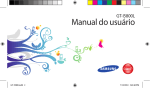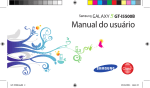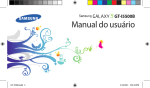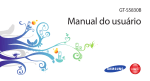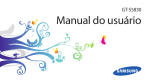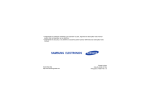Download Samsung Galaxy 3 manual do usuário(Vivo)
Transcript
GT-I5800L Manual do usuário GT-I5800.indb 2 28/6/2010 11:01:22 Usando este manual Obrigado por adquirir um celular Samsung. Este telefone irá garantir a você serviços de comunicação móvel de alta qualidade e de entretenimento baseados na excepcional tecnologia Samsung de padrões elevados. Ícones de instrução Antes de iniciar, familiarize-se com os ícones que você verá neste manual: Aviso—situações que podem prejudicar você ou terceiros Este manual do usuário foi especialmente desenvolvido para guiar você através das funções de seu telefone celular. Atenção—situações que podem danificar seu telefone ou outro equipamento • Por favor leia este manual cuidadosamente antes de utilizar seu telefone de forma a garantir um uso seguro e correto. • As descrições neste manual são baseadas nas configurações padrão de seu telefone. • Por favor guarde este manual para consultas futuras. 2 Nota —notas, dicas de uso ou informações adicionais ► Consulte—páginas com informações relacionadas; por exemplo: u p.12 (significa “veja página 12”) Usando este manual GT-I5800.indb 2 28/6/2010 11:01:23 → [ Seguido de—a ordem de opções ou menus que você precisa selecionar para executar um passo; por exemplo: No modo de Menu, selecione Mensagens → Nova mensagem (representa Mensagens, seguido de Nova mensagem) ] Colchetes—teclas do telefone; por exemplo: [ ] (representa a tecla para Ligar ou desligar / Sair do menu) Informações de direitos autorais Os direitos a todas as tecnologias e produtos que englobam este dispositivo são propriedade de seus respectivos proprietários: • Google™, Android Market™, Google Talk™, Google Mail™, Google Maps™ e YouTube™ são marcas registradas de Google, Inc. • Bluetooth® é uma marca registrada de Bluetooth SIG, Inc. worldwide. • Java™ é uma marca registrada de Sun Microsystems, Inc. • Windows Media Player® é uma marca registrada de Microsoft Corporation. • e sao marcas registradas da SRS Labs, Inc. CS Headphone e WOW HD são tecnologias incorporadas sobre a licença da SRS Labs, Inc. • Wi-Fi®, o logotipo Wi-Fi CERTIFIED e o logotipo Wi-Fi são marcas registradas da Wi-Fi Alliance. • Este produto tem uma plataforma Android baseada no Linux, que pode ser expandido por uma variedade de JavaScript-based software. Usando este manual GT-I5800.indb 3 3 28/6/2010 11:01:23 Índice Montando................................................. 8 Desembale..............................................................8 Inserir o cartão SIM ou USIM e a bateria..........8 Carregar a bateria............................................... 10 Inserir um cartão de memória (opcional)..... 12 Inserir uma tira de mão (opcional)................. 15 Primeiros Passos.................................... 16 Ligar ou desligar seu dispositivo.................... 16 Conhecendo seu telefone................................ 16 Utilizar o Touch screen...................................... 19 Bloquear ou desbloquear a tela e as teclas.. 21 4 Familiarize-se com a tela inicial....................... 21 Acessar aplicações.............................................. 23 Configurar seu telefone.................................... 24 Inserir texto.......................................................... 28 Baixar aplicativos do Android Market........... 31 Baixar arquivos a partir da internet............... 32 Sincronização de dados.................................... 33 Pesquisar com o Pesquisa Google.................. 34 Comunicação.......................................... 35 Chamadas............................................................. 35 Mensagens........................................................... 40 Índice GT-I5800.indb 4 28/6/2010 11:01:24 Gmail..................................................................... 43 E-mail..................................................................... 44 Google Talk.......................................................... 46 Entretenimento...................................... 48 Câmera.................................................................. 48 Vídeo Player......................................................... 56 Galeria................................................................... 57 Music Player......................................................... 59 Rádio FM............................................................... 62 Informação pessoal............................... 66 Notas...................................................................... 70 Gravador de voz.................................................. 71 Internet.................................................... 73 Internet................................................................. 73 Layar...................................................................... 77 Mapas.................................................................... 77 YouTube................................................................ 79 Daily briefing....................................................... 81 Market................................................................... 81 Samsung Apps.................................................... 81 Contatos................................................................ 66 Calendário............................................................ 69 Índice GT-I5800.indb 5 5 28/6/2010 11:01:25 Conectividade........................................ 83 Configurações........................................ 98 Bluetooth.............................................................. 83 Wi-Fi....................................................................... 85 AllShare................................................................. 87 Conexões com o computador......................... 89 Acessar o menu Configurações....................... 98 Conexões sem fio e rede................................... 98 Chamadas............................................................. 99 Som e visualização........................................... 100 Localização e segurança................................. 101 Aplicações.......................................................... 103 Contas e sincronização.................................... 104 Privacidade........................................................ 104 Armazen. do cartão SD e no telefone.......... 104 Pesquisar............................................................ 104 Região e texto.................................................... 105 Ferramentas............................................ 92 Relógio.................................................................. 92 Calculadora.......................................................... 94 Meus arquivos..................................................... 94 ThinkFree Office.................................................. 95 Escrever e enviar................................................. 97 6 Índice GT-I5800.indb 6 28/6/2010 11:01:25 Definições de acessibilidade.......................... 106 Texto para voz................................................... 107 Data e hora......................................................... 107 Sobre o telefone............................................... 107 Solução de problemas........................108 Informações de uso e segurança......114 Índice GT-I5800.indb 7 7 28/6/2010 11:01:25 Montando Desembale Verifique se os seguintes itens encontram-se na sua caixa: • Telefone ceular • Bateria modelo EB504465VU • Carregador de bateria modelo ETA0U10BBB • Fone de ouvido modelo EHS48ES0ME • Manual do usuário Use apenas softwares aprovados pela Samsung. Softwares não originais ou ilegais podem causar danos ou mal funcionamento do telefone, perdendo a garantia de fabricação. 8 • Os itens fornecidos com seu telefone podem variar, dependendo do software e acessórios disponíveis em sua região ou oferecidos pelo seu provedor de serviços. • Você pode obter acessórios adicionais com seu revendedor Samsung local. • Os acessórios fornecidos atuam melhor em seu telefone. Inserir o cartão SIM ou USIM e a bateria Ao assinar um serviço celular, você receberá um cartão SIM com detalhes de sua assinatura, como seu número de identificação pessoal (PIN) e serviços opcionais. Para usar os serviços UMTS ou HSDPA, você pode comprar um Chip 3G. Montando GT-I5800.indb 8 28/6/2010 11:01:26 Para instalar o cartão SIM ou o USIM e a bateria, 1 Se o telefone estiver ligado, mantenha a tecla [ 3 Insira o cartão SIM ou o USIM. ] pressionada e selecione Desligar para desligá-lo. 2 Remova a tampa da bateria. • Insira o cartão no telefone com os contatos dourados virados para cima. • Se não inserir um cartão SIM ou USIM, só poderá Tome cuidado para não ferir suas unhas ao remover a tampa da bateria. utilizar os serviços que não utilizam a rede e alguns menus. • Não insira o cartão de memória no compartimento do chip. Montando GT-I5800.indb 9 9 28/6/2010 11:01:26 4 Insira a bateria. Carregar a bateria Antes de usar o telefone pela primeira vez, você precisa carregar a bateria. Você pode carregar o telefone com o carregador de bateria ou conectando a um computador com o cabo de dados. 5 Insira a tampa da bateria. Utilize somente os carregadores e cabos aprovados pela Samsung. Utilizar carregadores ou cabos não autorizados, pode causar estouro na bateria ou danificar seu telefone. Quando o nível de bateria estiver baixa, o telefone irá emitir um tom de alerta e exibir uma mensagem de bateria baixa. O ícone de bateria também estará vazio e piscando. Se o nível de bateria se tornar muito baixo, o telefone irá automaticamente se desligar. Recarregue a bateria para continuar a usar o telefone. 10 Montando GT-I5800.indb 10 28/6/2010 11:01:26 ›› Carregar a bateria com o carregador 1 Abra a tampa do conector multifuncional no topo do dispositivo. 2 Insira o carregador de bateria no conector do telefone. 3 Ligue o carregador de bateria em uma tomada elétrica. • Você pode usar o telefone durante o carregamento, mas irá aumentar o tempo para carregar completamente a bateria. • Durante o carregamento, o telefone pode se aquecer. Isto é normal e não deve afetar a vida útil ou desempenho de seu dispositivo. • Se o seu telefone não carregar adequadamente, traga seu telefone e o carregador a uma assistência técnica Samsung. 4 Quando a bateria estiver completamente carregada Conectar o carregador incorretamente pode causar sérios danos ao telefone. Quaisquer danos causados por uso incorreto não terão cobertura da garantia. (o ícone não estiver mais se movendo), retire o carregador de bateria da tomada. Não remova a bateria antes de remover o carregador. pois pode causar danos ao telefone. Montando GT-I5800.indb 11 11 28/6/2010 11:01:26 ›› Carregar a bateria com o cabo de dados do computador Antes de carregar, certifique-se de que o seu computador está ligado. 1 Abra a tampa do conector multifuncional no topo do dispositivo. 2 Conecte uma extremidade do cabo (mini-USB) no conector do telefone. 3 Conecte a outra extremidade do cabo na porta USB do computador. Dependendo do tipo de cabo de dados que estiver usando, pode levar alguns minutos antes de iniciar o carregamento. Inserir um cartão de memória (opcional) Para armazenar arquivos de mídia adicionais, você precisa inserir um cartão de memória. Seu telefone aceita cartões de memória microSD™ ou microSDHC™ com até 32 GB (dependendo do fabricante e do tipo do cartão de memória). A Samsung utiliza padrões industriais aprovados para cartões de memória, mas algumas marcas podem não ser inteiramente compatível com o seu telefone. Utilizar um cartão de memória incompatível pode danificar seu telefone ou o cartão de memória e pode corromper os arquivos armazenados. 4 Quando a bateria estiver completamente carregada (o ícone não estiver mais se movendo), retire o cabo de dados do telefone e do computador 12 Montando GT-I5800.indb 12 28/6/2010 11:01:26 • Seu telefone suporta apenas estrutura de arquivo FAT para cartões de memória. Ao inserir um cartão com uma estrutura de arquivo diferente, seu telefone irá solicitar que o cartão seje formatado. • Excluir e gravar freqüentemente diminuirá o tempo de vida do cartão de memória. • Ao inserir um cartão de memória em seu dispositivo, o diretório do arquivo será exibido na pasta /sdcard/sd sobre a memória interna (moviNAND™). 1 Remova a tampa da bateria. 2 Insira um cartão de memória com os contatos dourados virado para baixo. 3 Empurre o cartão dentro do compartimento até que ele trave no local. 4 Insira a tampa da bateria. Montando GT-I5800.indb 13 13 28/6/2010 11:01:26 ›› Remover o cartão de memória Antes de remover um cartão de memória, desabilite-o para removê-lo com segurança. 1 No modo de Espera, selecione Aplicações → Config. → Armazen. do cartão SD e no telefone → Remover o cartão SD. 2 Remova a tampa da bateria. 3 Empurre o cartão de memória gentilmente até ele se desconectar do dispositivo. 4 Puxe o cartão de memória para fora do compartimento. ›› Formatar o cartão de memória Formatar o cartão de memória em um computador pode causar incompatibilidade com seu telefone. Formate o cartão de memória apenas no telefone. No modo de Espera, selecione Aplicações → Config. → Armazen. do cartão SD e no telefone → Formatar cartão SD → Formatar cartão SD. Antes de formatar o cartão de memória, não se esqueça de fazer uma cópia de segurança de todos os dados importantes armazenados em seu telefone. A garantia do fabricante não cobre perda de dados em virtude de ações de usuários. 5 Remova o cartão de memória. 6 Insira a tampa da bateria. Não remova um cartão enquanto o telefone transfere ou acessa informações, uma vez que isso poderia resultar em perda de dados e/ou danos ao cartão ou ao dispositivo. 14 Montando GT-I5800.indb 14 28/6/2010 11:01:26 Inserir uma tira de mão (opcional) 1 Remova a tampa da bateria. 2 Insira a tira de mão através do compartimento e a encaixe na pequena proteção. 3 Insira a tampa da bateria. Montando GT-I5800.indb 15 15 28/6/2010 11:01:26 Primeiros Passos Ligar ou desligar seu dispositivo Para ligar seu telefone, mantenha pressionada [ ]. Seu dispositivo irá conectar automaticamente à rede celular. Ao ligar o dispositivo pela primeira vez, toque na imagem do Android e siga as instruções na tela para realizar a primeira configuração de seu telefone. Conhecendo seu telefone ›› Layout do dispositivo Sensor de aproximação Tecla de volume Alto-falante Touch screen Para desligar o telefone, mantenha a tecla [ ] pressionada em seguida selecione Desligar. • Siga todos os avisos e instruções recomendados pelo pessoal autorizado em áreas onde dispositivos sem fio são proibidos. • Para usar os serviços do telefone que não necessitam da rede, altere para o modo Offline. Mantenha a tecla [ ] pressionada e selecione Modo Offline. Tecla Início Tecla Voltar Tecla Menu Microfone 16 Primeiros Passos GT-I5800.indb 16 28/6/2010 11:01:27 ›› Teclas Conector do carregador/cabo de dados Tecla Tecla Ligar / Desligar Lente da câmera Função Ligar ou desligar Fone de ouvido Tampa da bateria Menu Início Antena interna Alto-falante Liga o dispositivo (mantenha pressionada); Encerra uma chamada; Acessa menus rápidos (mantenha pressionada); Bloqueia a tela Abre uma lista de opções disponíveis na tela atual; Abre a barra de pesquisa Google (mantenha pressionada) Retorrna a tela de Espera, Abre a lista das aplicações recentes (mantenha pressionada) Voltar Retorna para a tela anterior Volume Ajusta o volume do telefone Primeiros Passos GT-I5800.indb 17 17 28/6/2010 11:01:27 ›› Ícones indicadores Os ícones exibidos no visor podem variar dependendo de seu provedor de serviços ou país. Ícones Ícones Definição Rede GPS ativada Definição Chamada de voz em andamento Sem sinal Chamada em espera Intensidade do sinal Viva-voz ativado Rede GPRS conectada Chamada perdida Rede EDGE conectada Rede UMTS conectada Rede Wi-Fi ativada Bluetooth ativado Dispositivo Bluetooth conectado Sincronizado com a web Enviando dados Baixando dados Desvio de chamada ativado Conectado com um computador 18 Primeiros Passos GT-I5800.indb 18 28/6/2010 11:01:28 Ícones Definição Ícones Definição Cartão de memória inserido Modo Vibração ativado Nenhum chip inserido Reprodução de música em andamento Novas mensagens de texto ou multimídia RádioFM ligado Erro ocorrido ou precaução solicitada Novo e-mail Novo correio de voz Alarme ativado Notificação de evento Roaming (fora de área) Perfil Silencioso ativado Perfil Offline ativado Nível de energia da bateria 10:00 AM Hora atual Utilizar o Touch screen No Touch screen do seu telefone, você pode selecionar itens ou executar funções. Aprenda ações básicas para usar o Touch screen. Primeiros Passos GT-I5800.indb 19 19 28/6/2010 11:01:28 • Para evitar arranhões na tela, não utilize ferramentas afiadas ou pontiagudas. • Não permita que a tela entre contato com outros dispositivos elétricos. Descargas eletroestáticas podem causar mau funcionamento na tela . • Não permita que a tela entre contato com a água. A tela de seu aparelho pode ter um mau funcionamento quando exposta a condições úmidas ou à água. • Para um melhor uso da tela, remova a proteção de plástico antes de usar o telefone. • A tela de seu aparelho possue uma camada que detecta pequenas descargas elétricas emitidas pelo corpo humano. Para um melhor uso da tela, toque-a com a ponta do dedo. A tela de seu aparelho não irá responder ao toque de ferramentas pontiagudas tais como agulha ou caneta. Controle sua tela com as seguintes ações: • Toque: Toque uma vez para selecionar ou iniciar uma aplicação ou opção do menu. • Manter pressionado: Mantenha um item pressionado por mais de 2 segundos para abrir uma lista de opções. • Duplo toque: Toque duas vezes rapidamente para aumentar ou diminuir o zoom enquanto visualiza uma foto ou página da web. • Arrastar: Toque e arraste par selecionar itens. • Arrastar e soltar: Mantenha pressionado um item e em seguida arraste para movê-lo • Leve toque: Toque levemente a tela rapidamente para ativar uma aplicação. • Área do zoom: Posicione dois dedos e afaste os para aumentar zoom ou junte os para diminuir o zoom. 20 Primeiros Passos GT-I5800.indb 20 28/6/2010 11:01:28 • Seu telefone desativa a tela quando não utilizado por um específico período de tempo. Para ativar a tela, pressione qualquer tecla. • Você também pode ajustar o tempo da luz do visor. A partir da lista de aplicações, selecione Config. → Som e visualização → Duração da luz de fundo. Bloquear ou desbloquear a tela e as teclas Você pode bloquear a tela e as teclas para evitar toques acidentais ou operações indesejadas. Para bloquear, pressione [ ]. Para desbloquear, ative a tela pressionando qualquer tecla e em seguida deslize a tela em qualquer direção Familiarize-se com a tela inicial Quando o telefone está no modo de Espera, você irá visualizar a tela de Espera. A partir da tela de Espera, você pode visualizar o status de seu telefone e acessar aplicações. A tela de Espera possui 7 painéis. Percorra para a esquerda ou direita para acessar outros paineis Você também pode selecionar um ponto no topo da tela para mover diretamente a um painel da tela de Espera. ›› Adicionar itens na tela inicial Você pode personalizar sua tela inicial adicionando atalhos para aplicações ou itens em aplicações, widgets ou pastas. Para adicionar itens na tela inicial, 1 Pressione [ ] → Adicionar ou mantenha pressionada a área vazia na tela de Espera. 2 Selecione uma categoria de item → um item: Primeiros Passos GT-I5800.indb 21 21 28/6/2010 11:01:28 • Widgets Samsung/Widgets Android : Adiciona widgets, tais como vários relógios, fotos, lista de contatos favoritos e serviços online. • Atalhos: Adiciona atalhos para itens, tais como aplicações, favoritos, contatos. • Pastas: Cria uma nova pasta ou adiciona pastas para seus contatos. • Papéis de parede: Define uma imagem de fundo Os itens disponíveis podem variar dependendo do modo atual da tela de Espera ›› Mover itens para a tela inicial 1 Mantenha pressionado um item para movê-lo. 2 Arraste o item para a posição desejada quando o item estiver ampliado. ›› Remover itens da tela inicial 1 Mantenha pressionado um item para removê-lo. O item é ampliado e o ícone de lixeira será exibido na área de aplicação, significa que, a área de aplicação na parte inferior da tela de Espera se altera para uma lixeira. 2 Arraste o item para a lixeira. 3 Quando o item e a lixeira ficarem na cor vermelha, solte-os. ›› Utilizar o painel de atalhos Na tela de Espera ou enquanto utilizar uma aplicação, toque na área de ícones indicadores e arraste-os para baixo para abrir o painel de atalhos. Você pode ativar ou desativar funções de conexões sem fio e acessar uma lista de notificações, como mensagens, chamadas, eventos e status de processamento. Para ocultar a lista, arraste para cima novamente. 22 Primeiros Passos GT-I5800.indb 22 28/6/2010 11:01:29 A partir do painel de atalhos, você pode utilizar as seguintes opções: • Wi-Fi : Ativa ou desativa a conexão Wi-Fi. ► p. 85 • Bluetooth : Ativa ou desativa a função. ► p. 83 • Som: Ativa ou desativa o perfil silencionso • Vibração: Ativa ou desativa o modo vibração ›› Adicionar ou remover painéis a tela de Espera Você pode adicionar ou remover os paineis da tela de Espera para organizar os widgets de acordo com suas preferências e necessidades. 1 No modo de Espera, pressione [ 2 Selecione para removê-los ou novos painéis. 3 Pressione [ ] → Salvar. ] → Editar. para adicionar Acessar aplicações Para acessar as aplicações do seu dispositivo, 1 No modo de Espera, selecione Aplicações para acessar a lista de aplicações. 2 Percorra para a esquerda ou direita para acessar outra tela de aplicação. Você também pode selecionar um ponto no topo da tela para mover diretamente a tela do menu principal. 3 Selecione uma aplicação • Ao utilizar aplicações fornecidas pela Google, você deve possuir uma conta Google. Caso não tenha uma, registre uma. • Você pode adicionar um atalho para uma aplicação ao manter pressionado o ícone desejado da lista de aplicação. Você pode mover o ícone para a posição desejada na tela de Espera. Primeiros Passos GT-I5800.indb 23 23 28/6/2010 11:01:29 4 Pressione [ ] para retornar à tela anterior; Pressione a tecla Início para retornar à tela inicial. • Seu telefone possui um sensor de movimento integrado que detecta sua orientação. Ao girar o dispositivo enquanto utiliza algumas funções, a interface irá mudar automaticamente para o modo Paisagem. Para definir a interface para manter a orientação ao girar o dispositivo, selecione Config. → Som e visualização → Orientação. Você pode mover um ícone de aplicação para outra tela do Menu. Você também pode mover as aplicações mais usadas próximas ao ícone Início. 4 Pressione [ ] → Salvar. ›› Para acessar aplicações recentes 1 Mantenha pressionada a tecla Início para abrir a lista de aplicações que você acessou recentemente. ›› Organizar aplicações Você pode reorganizar as aplicações da lista de aplicação alterando sua ordem ou agrupando em categorias para se adequar melhor as suas preferências e necessidades. 1 Na lista de aplicação, pressione [ 2 Mantenha pressionado um item. 3 Arraste o item para a posição desejada . ] → Editar. 2 Selecione uma aplicação para acessar. Configurar seu telefone Desfrute mais de seu telefone personalizando-o de acordo com suas preferências. 24 Primeiros Passos GT-I5800.indb 24 28/6/2010 11:01:29 ›› Visualizar hora e data atual 1 No modo de Espera, abra a lista de aplicação e selecione Config. → Data e hora. 2 Defina a hora e a data e altere outras opções. ›› Ligar ou desligar o som ao tocar a tela No modo de Espera, abra a lista de aplicação e selecione Config. → Som e visualização → Seleção audível. ›› Ajustar o volume do toque de chamada Pressione a tecla de volume para cima ou para baixo para ajustar o volume do toque ›› Mudar para o perfil Silencioso Para silenciar ou não o seu dispositivo, siga uma das instruções: • Abra o painel de atalhos no topo da tela e selecione Som. • No modo de Espera, mantenha pressionada [ ] e selecione Modo silencioso. ›› Mudar seu toque de chamada 1 No modo de Espera, abra a lista de aplicação e selecione Config. → Som e visualização → Tom do telefone. 2 Selecione um toque da lista e selecione OK. ›› Ativar animação ao trocar de janelas 1 No modo de Espera, abra a lista de aplicação e selecione Config. → Som e visualização → Animação. 2 Selecione uma opção • No modo de Espera, selecione Telefone → Teclado e mantenha a tecla # pressionada. Primeiros Passos GT-I5800.indb 25 25 28/6/2010 11:01:29 ›› Selecionar um papel de parede para a 1 tela de Espera No modo de Espera, pressione [ parede → uma opção. ] → Papel de 2 Selecione uma imagem. A Samsung não se responsabiliza por qualquer uso das imagens padrão fornecidas pelo telefone. ›› Ajustar o brilho da tela ›› Definir um padrão de desbloqueio Você pode definir um padrão de desbloqueio para prevenir pessoas não autorizadas de usar seu dispositivo sem autorização. 1 No modo de Espera, abra a lista de aplicação e selecione Config. → Localização e segurança → Definir padrão de desbloqueio. 2 Siga as instruções na tela e os tipos e selecione Próximo (se necessário). 1 No modo de Espera, abra a lista de aplicação e 3 Desenhe um padrão arrastando seu dedo para 2 Arraste o seletor para ajustar o nível do brilho. 3 Selecione OK. 4 Selecione Continuar. 5 Desenhe o padrão novamente para confirmar. selecione Config. → Som e visualização → Brilho. conectar pelo menos 4 pontos. O nível do brilho da tela irá afetar a velocidade com que o telefone leva para consumir energia. 26 Primeiros Passos GT-I5800.indb 26 28/6/2010 11:01:29 6 Selecione Confirmar. • Ao definir o padrão de desbloqueio, seu dispositivo irá solicitar esse padrão toda vez que você ativar ou bloquear a tela. Caso não queira que seu dispositivo solicite esse padrão, limpe a caixa de verificação próximo a Solicitar padrão em Localização e segurança. • Caso esqueça sua senha, leve seu telefone a uma autorizada Samsung para desbloquear. • A Samsung não é responsável por nenhuma perda de senhas ou informações pessoais ou outros danos causados por softwares ilegais. ›› Bloquear o cartão SIM ou USIM Você pode bloquear seu dispositivo ao ativar o código PIN fornecido com seu cartão SIM ou USIM. 1 No modo de Espera, abra a lista de aplicação e selecione Config. → Localização e segurança → Bloqueio do cartão SIM → Bloquear cartão SIM. 2 Insira seu código PIN e pressione OK. Quando a função pin bloqueado está ativada, você precisa inserir o PIN cada vez que for ligar o telefone. • Ao inserir incorretamente o PIN muitas vezes, seu chip será bloqueado. Você deve inserir a chave de desbloqueio do PIN o código (PUK) para desbloquear. • Ao bloquear seu chip e inserir incorretamente o código PUK muitas vezes, leve seu chip ao seu provedor de serviços para desbloquear. ›› Ativar a função Mobile Tracker Quando alguém inserir um novo cartão SIM ou USIM em seu telefone, a função Mobile Tracker irá automaticamente enviar o número de identificação do aparelho para dois destinatários para ajudá-lo a localizar e recuperar seu telefone. Primeiros Passos GT-I5800.indb 27 27 28/6/2010 11:01:29 1 No modo de Espera, abra a lista de aplicação e 2 3 selecione Config. → Localização e segurança → Definir Mobile Tracker. Insira a senha de 8 dígitos do Mobile Tracker , insira novamente para confirmar e selecione OK. Selecione o campo destinatário e insira o número iniciando pelo código do país com o caracter( +). 4 Insira o nome do remetente. 5 Insira a mensagem de texto para ser enviada aos 6 destinatários. Selecione Salvar → Aceitar. Você também pode controlar o dispositivo perdido pela internet. Visite o site http://www.samsungdive. com para ver informações detalhadas desta função. Inserir texto Você pode inserir texto ao pressionar os caracteres no teclado virtual ou através da escrita de mão na tela. Você pode inserir texto em outros idiomas. Para inserir texto, você deve alterar o idioma de entrada para um dos idiomas suportados (p.102) ›› Alterar o tipo de teclado Você pode alterar o tipo de teclado. Mantenha pressionado o campo de inserção de texto e selecione Método de inserção → um tipo de teclado (Swype ou Samsung). ›› Inserir texto usando o teclado Swype 1 Selecione a primeira letra de uma palavra e arraste o dedo para a segunda letra da palavra sem soltar o dedo da tela. 28 Primeiros Passos GT-I5800.indb 28 28/6/2010 11:01:29 2 Pause na segunda letra por um momento e arraste seu dedo para a próxima letra. 3 Continue até completar a palavra. 1 3 4 5 2 Número 4 Solte o dedo da tela na última letra. A palavra é inserida ao campo de texto. 5 Repita os passo 1-4 para completar seu texto. Mantenha pressinada cada tecla para inserir caracteres adicionais. Você pode também usar as seguintes teclas Função 1 Altera entre letras maiúsculas e minúsculas 2 Alterna entre modo Numérico/Símbolo e modo ABC 3 Apaga uma inserção 4 Inicia uma nova linha 5 Insere um espaço • Para ocultar o teclado Swype, pressione [ ]. • Para ver as informações de ajuda para utilizar o teclado Swype, selecione . Primeiros Passos GT-I5800.indb 29 29 28/6/2010 11:01:30 ›› Inserir texto usando o Teclado Samsung 1 Selecione e selecione um método de entrada de texto. Você pode selecionar uma das teclas de métodos de entrada (QWERTY ou teclado tradicional) ou método de escrita a mão. 2 Insira o texto selecionando a tecla alfanumérica correspondente ou escreva na tela. Você pode também usar as seguintes teclas 1 2 3 4 5 6 Número 1 2 3 Função Altera entre letras maiúsculas e minúsculas Alterna entre modo Numérico/Símbolo e modo ABC Altera o método de entrada de texto; Acessa as configurações do teclado (mantenha pressionada). 4 Apaga uma inserção 5 Inicia uma nova linha 6 Insere um espaço • Para ocultar o teclado Samsung, pressione [ ]. • Para alterar as configurações do teclado, mantenha pressionada a tecla . 30 Primeiros Passos GT-I5800.indb 30 28/6/2010 11:01:30 ›› Copiar e colar um texto Baixar aplicativos do Android Market 1 Mantenha pressionado o campo de inserção de texto. 2 Selecione Selecionar texto da lista de opções. 3 Arraste o dedo no texto que deseja marcar. 4 Mantenha pressionado o texto selecionado. 5 Selecione Copiar ou Cortar para copiar e colar ou Baseado na plataforma Android, a funcionalidade do seu dispositivo pode ser extendida instalando aplicações adicionais. O Android Market fornece uma maneira fácil e rápida de comprar jogos e aplicações para celular. Ao inserir texto, você pode usar a função copiar e colar para usar texto em outras aplicações. cortar e copiar o texto em uma memória temporária. 6 Em outra aplicação, mantenha pressionado o campo de entrada de texto. 7 Selecione Colar para inserir o texto gravado ao campo de texto. • Esta função pode não estar disponível, dependendo de seu provedor de serviços. • Seu dispositivo irá salvar arquivos de usuário de aplicações baixadas na memória moviNAND™. Para salvar arquivos no cartão de memória, conecte seu dispositivo com um computador e copie-os da moviNAND para o cartão de memória. ›› Instalar uma aplicação 1 No modo de Espera, abra a lista de aplicação e selecione Market. Primeiros Passos GT-I5800.indb 31 31 28/6/2010 11:01:30 2 Selecione Aceitar quando os termos e condições Baixar arquivos a partir da internet 3 Selecione uma categoria de item → um item. 4 Selecione Instalar (para itens gratuitos) ou Comprar. Quando você baixa arquivos ou aplicações da web, seu dispositivo os armazena no cartão de memória. Para verificar os tipos de arquivos suportados, veja “Tipos de arquivos suportados.” aparecerem. Ao selecionar Instalar, o item iniciará o download imediatamente. Ao selecionar Comprar, você precisa inserir informações do seu cartão de crédito. Siga as instruções na tela. ›› Desinstalar uma aplicação 1 Na tela inicial do Android Market, pressione [ Downloads. 2 Selecione o item que deseja apagar. 3 Selecione Desinstalar → OK. ]→ Arquivos baixados da web podem ter vírus que podem danificar seu dispositivo. Para diminuir o risco, baixe apenas arquivos de fontes confiáveis. Algumas mídias possuem Gerenciamento de Direitos Autorais (DRM) para proteger os direitos autorais. Esta proteção pode impedí-lo de baixar, copiar, modificar ou transferir alguns arquivos. Baixar arquivos a partir da internet 1 No modo de Espera, abra a lista de aplicação e selecione Internet. 2 Pesquise um jogo ou aplicação e baixe no telefone. 32 Primeiros Passos GT-I5800.indb 32 28/6/2010 11:01:30 Para instalar aplicações baixadas de sites da web que não seja o Android Market, você deve selecionar Config. → Aplicações → Fontes desconhecidas. Sincronização de dados Você pode sincronizar dados (Gmail, calendário e contatos) com vários servidores da web e efetuar cópias de segurança ou restaurar seus dados. Uma vez completada a sincronização, seu dispositivo permanece conectado a internet. Se qualquer alteração for feita na web, a informação atualizada irá aparecer no dispositivo e automaticamente iniciará a sincronização e vice-versa. Esta função pode não estar disponível, dependendo de seu provedor de serviços. ›› Definir uma conta do servidor 1 No modo de Espera, abra a lista de aplicação e selecione Config. → Contas e sincronização. 2 Selecione Adicionar conta → uma conta 3 Siga as instruções na tela para completar a configuração da conta. Para serviços de redes sociais como Facebook ou MySpace, insira seu nome de usuário e senha e selecione Iniciar sessão. ›› Ativar sincronização automática Ao adicionar ou editar dados em qualquer aplicação (Gmail, Calendário e Contatos) na web, a informação atualizada irá aparecer no seu dispositivo e vice-versa. 1 No modo de Espera, abra a lista de aplicação e selecione Config. → Contas e sincronização. Primeiros Passos GT-I5800.indb 33 33 28/6/2010 11:01:30 2 Selecione Sinc. automática. 3 Selecione uma conta. 4 Selecione as aplicações que deseja sincronizar. Para excluir aplicações da sincronização automática, desmarque a caixa de verificação próxima a aplicação desejada. ›› Sincronizar dados manualmente Pesquisar com o Pesquisa Google Você pode pesquisar informação de sites da internet usando os serviços do Pesquisa Google. 1 No modo de Espera, mantenha pressionada [ aceite o termo. A barra de pesquisa Google aparece na tela. 2 Insira uma palavra-chave e selecione ], . 1 No modo de Espera, abra a lista de aplicação e selecione Config. → Contas e sincronização. 2 Selecione uma conta. 3 Pressione [ ] → Sincronizar agora. Seu dispositivo inicia a sincronização de dados que você definiu. 34 Primeiros Passos GT-I5800.indb 34 28/6/2010 11:01:31 Comunicação Chamadas Aprenda a utilizar as funções de chamadas, como atender e efetuar, utilizando opções disponíveis durante a chamada ou personalizar e usar as funções relacionadas. ›› Efetuar ou atender uma chamada Você pode usar os botões ou touch screen ao efetuar, aceitar, encerrar ou rejeitar ligações. Efetuar uma chamada 1 No modo de Espera, selecione Telefone → Teclado e digite 0, um código de prestadora, o código de área e o número do telefone, ou somente o número de telefone para uma chamada local. 2 Pressione para fazer uma chamada de voz. Ao aproximar o telefone próximo ao seu rosto, o aparelho automaticamente bloqueia a tela de modo a previnir toques acidentais. Para desbloquear, mantenha pressionada [ ]. 3 Para encerrar a chamada, pressione Encerrar. • Utilize a lista de contatos para salvar os números que utiliza frequentemente. ► p. 66 • Para um acesso rápido as chamadas recentemente discadas, pressione Telefone → Chamadas. • Utilizar a função comando de voz para discar por voz. ► p. 98 Atender uma chamada 1 Ao receber uma chamada, pressione Aceitar. Quando o telefone estiver tocando, pressione a tecla de volume para silenciar o toque. 2 Para encerrar a chamada, pressione Encerrar. Comunicação GT-I5800.indb 35 35 28/6/2010 11:01:31 Rejeitar uma chamada Ao receber uma chamada, pressione Rejeitar. O originador irá ouvir um tom de ocupado. Para enviar uma mensagem ao rejeitar a chamadas recebidas, selecione Rejeitar c/ msg. Primeiro defina uma mensagem de texto para ser enviadas aos originadores. No modo de Espera, abra a lista de aplicação e selecione Config. → Chamadas → Todas → Rejeitar chamada com mensagem. Em seguida selecione Criar e crie um texto. Discar um número internacional 1 No modo de Espera, selecione Telefone → Teclado, mantenha pressianada a tecla 0 para inserir o caracter + . 2 Insira o número completo que você deseja discar (código do país, código de área e número de telefone) e pressione para discar o número. ›› Utilizar o fone de ouvido Ao conectar o fone de ouvido fornecido no telefone, você pode efetuar e atender chamadas: • Para atender uma chamada, mantenha pressionado o botão do fone de ouvido. • Para encerrar uma chamada, pressione o botão do fone de ouvido. • Para atender uma chamada, mantenha pressionado o botão do fone de ouvido. O fone de ouvido foi desenvolvido apenas para uso em seu dispositivo e pode não ser compatível com outros fones e Mp3 players. ›› Opções durante uma chamada de voz Você pode usar as seguintes opções durante uma chamada. • Para ajustar o nível de volume, pressione a tecla de Volume para cima ou para baixo. 36 Comunicação GT-I5800.indb 36 28/6/2010 11:01:31 • Pressione Viva-voz. para ativar a função. Em ambientes com muito barulho, você pode encontrar dificuldades para escutar a pessoa com quem está falando, caso esteja utilizando o modo Viva-voz. Para um melhor desempenho, utilize o modo Normal do telefone. • Para desativar o microfone de modo que o outro participante não possa lhe escutar, selecione Silenciar. • Para ouvir e falar com o outro participante via fone de ouvido, selecione Fone. • Para manter uma chamada em espera, selecione Espera. Para recuperar a chamada, selecione Recuperar. • Para fazer uma segunda chamada, selecione Adicionar e disque para um novo número. Você deve ativar a função Chamada em espera para utilizar este recurso. • Para atender uma segunda chamada, pressione Aceitar quando a chamada em espera emitir um tom. O dispositivo questiona se encerra ou mantem em espera a primeira chamada. • Você deve ativar a função Chamada em espera para utilizar este recurso. • Para alternar entre as chamadas, selecione Alternar • Para encerrar a chamada em espera, Alternar → Encerrar. • Para efetuar uma conferência, efetue ou atenda o segunda chamada e selecione Conferência, quando conectado ao segundo participante. Repita para adicionar mais participantes. A rede de sua operadora de serviços deve suportar este recurso para utilizar esta função. ›› Visualizar e retornar chamadas perdidas Seu telefone exibe as chamadas que você perdeu no painel de atalhos Para ver as chamadas perdidas, abra o painel de atalhos e selecione a notificação da chamada perdida. Comunicação GT-I5800.indb 37 37 28/6/2010 11:01:31 A partir do registro de chamadas, selecione a chamada perdida para ver seus detalhes ou rediscar o número. Quando a tela está bloqueada, a notificação irá aparecer em como a peça de um quebra-cabeça Você pode acessar imediatamente o registro de chamadas ao arrastar a peça do quebra-cabeça ao espaço que está faltando. ›› Utilizar funções adicionais Você pode usar várias outras funções relacionadas com chamada, como rejeição automática, Modo FDN, desvio ou restrição de chamadas. Definir a rejeição automática Utilize a rejeição automática para rejeitar automaticamente ligações de certos números. Para ativar a rejeição automática e definir a lista de rejeição, 1 No modo de Espera, abra a lista de aplicação e selecione Config. → Chamadas → Todas → Rejeição automática. 2 Selecione Ativar rejeição automática para ativar a função. 3 Selecione Lista de rejeição automática. 4 Pressione [ ] → Criar. 5 Insira um número para rejeitar e pressione Salvar. 6 Para adicionar mais números, repita os passos 4-5 acima. Utilizar o modo FDN No modo FDN, seu telefone irá restringir chamadas efetuadas, exceto para números armazenadas na lista de contatos FDN Para ativar o modo FDN, 1 No modo de Espera, abra a lista de aplicação e selecione Config. → Chamadas → Modo FDN → Ativar FDN. 38 Comunicação GT-I5800.indb 38 28/6/2010 11:01:31 2 Insira o PIN2 fornecido pelo seu cartão SIM ou USIM e selecione OK. Definir restrição de chamada 3 Selecione Lista FDN e adicione os contatos a serem Restrição de chamadas é uma função da rede que restringe certos tipos chamadas ou previne que outros efetuem chamadas com seu telefone. Definir desvio de chamadas 1 No modo de Espera, abra a lista de aplicação e Desviar chamada é uma função da rede para desviar as chamadas recebidas para um outro número que você especificou. Você pode definir esta função separadamente para várias situações, exemplo: quando você já está em uma chamada, quando você está impossibilitado de receber chamadas ou fora de área. 2 Selecione um tipo de restrição. 3 Insira uma senha para a restrição e selecione OK. 1 No modo de Espera, abra a lista de aplicação e Definir chamada em espera usados neste modo. selecione Config. → Chamadas → Chamada de voz → Encaminhar chamadas. 2 Selecione uma condição. 3 Insira o número para qual as chamadas serão desviadas e selecione Ativar. Sua configuração será enviada para a rede. selecione Config. → Chamadas → Chamada de voz → Restrição de chamadas. Sua configuração será enviada para a rede. Chamada em Espera é uma função da rede que permite que você seja alertado ao receber uma chamada durante uma em andamento. No modo de Espera, abra a lista de aplicação e selecione Config. → Chamadas → Chamada de voz → Chamada em espera. Sua configuração será enviada para a rede. Comunicação GT-I5800.indb 39 39 28/6/2010 11:01:31 ›› Ver registros de chamadas ›› Enviar uma mensagem de texto 1 No modo de Espera, selecione Telefone → Chamadas. 2 Pressione [ ] → Ver por → uma opção para ordenar 2 Selecione Contatos. Você também pode filtrá-las pelo tipo. os registros. 3 Selecione um registro para visualizar seus detalhes. A partir da tela de detalhes, você pode discar para o número, enviar uma mensagem, adicionar ao contatos ou a lista de rejeição. Mensagens Aprenda a criar e enviar mensagens de texto (SMS), multimídia (MMS), visualizar ou gerenciar as mensagens recebidas e enviadas. 1 No modo de Espera, selecione Mensagens → Nova mensagem. Você pode inserir um número manualmente ou selecionar um da lista de registros ou grupos ao selecionar outra opção. 3 Selecione a caixa de verificação próxima aos contatos e selecione Adicionar. 4 Selecione o campo de entrada de texto e insira sua mensagem de texto. Para inserir emoticons, pressione [ emoticon. ] → Inserir 5 Selecione Enviar para enviar a mensagem. Cobranças adicionais pode ser geradas ao receber ou enviar mensagens fora da sua área de cobertura. Para mais detalhes, contate seu provedor de serviço. 40 Comunicação GT-I5800.indb 40 28/6/2010 11:01:31 ›› Enviar uma mensagem multimídia 1 No modo de Espera, selecione Mensagens → Nova mensagem. 2 Selecione Contatos. Você pode inserir um número manualmente ou selecionar um da lista de registros ou grupos ao selecionar outra opção. 3 Selecione a caixa de verificação próxima aos contatos e selecione Adicionar. Ao inserir endereço de e-mail, o dispositivo irá alterar para mensagem multimídia. 4 Selecione o campo de entrada de texto e insira sua mensagem de texto. Para inserir emoticons, pressione [ emoticon. 5 Pressione [ um item. ] → Inserir Você pode selecionar um arquivo da lista de arquivos, tirar uma foto, gravar um vídeo ou som. 6 Pressione [ ] → Adicionar assunto e adicione um assunto para a mensagem. 7 Selecione Enviar para enviar a mensagem. ›› Visualizar mensagens de texto ou multimídia 1 Na tela de Espera, selecione Mensagens. Suas mensagens são agrupadas em correntes de mensagens por contato, como um messenger. 2 Selecione um contato. 3 Selecione uma mensagem de texto ou multimídia da lista da corrente de mensagens. ] → Anexar → uma opção e adicione Comunicação GT-I5800.indb 41 41 28/6/2010 11:01:32 A partir da lista de mensagens, utilize as seguintes opções: • Para repetir um anexo, toque na tela de mensagem e selecione . • Para responder uma mensagem, selecione o campo de entrada de texto e selecione Enviar para enviar a mensagem. • Para encaminhar a mensagem, pressione [ ] → Encaminhar. • Para proteger a mensagem evitando de ser apagada, pressione [ ] → Bloquear mensagem. • Para salvar anexos, pressione [ ] → Itens anexados. • Para copiar a mensagem para o cartão SIM ou USIM ou telefone, pressione [ ] → Copiar para SIM ou Copiar para o telefone. • Para apagar a mensagem, pressione [ ] → Apagar. • Para ver os detalhes da mensagem, selecione [ ] → Detalhes da msg. ›› Ouvir correios de voz Ao configurar as chamadas perdidas para serem desviadas ao servidor de correio de voz, os originadores deixarão mensagens quando você não atender as chamadas. Para acessar e ouvir as mensagens de seu correio de voz, 1 No modo de Espera, selecione Telefone → Teclado e mantenha a tecla 1 pressionada. 2 Siga as instruções do servidor de correio de voz. Você deve salvar o número do servidor de correio de voz antes de acessá-lo. Seu provedor de serviços pode fornecer esse número. 42 Comunicação GT-I5800.indb 42 28/6/2010 11:01:32 Gmail 3 Insira um nome ou endereço no campo dos Você pode recuperar novos e-mails do Gmail para sua Caixa de entrada. Ao acessar o Gmail, a Caixa de entrada aparece. O número total de mensagens não lidas é exibido na barra de título e mensagens não lidas são apresentadas em negrito. Se você tiver nomeado uma mensagem, o nome aparece em um retângulo colorido na mensagem. 4 Insira um assunto e uma mensagem. 5 Para anexar uma imagem, pressione [ destinatários. • Esta função pode não estar disponível → um arquivo. ] → Anexar 6 Selecione Enviar para enviar a mensagem. ›› Ver um e-mail dependendo de seu provedor de serviços ou país. 1 No modo de Espera, abra a lista de aplicação e diferente dependendo de seu provedor de serviços. 2 • Esta aplicação pode estar nomeada de maneira ›› Enviar um e-mail selecione Gmail. Selecione um e-mail da lista da corrente de mensagens. A partir da lista de mensagens, utilize as seguintes opções: 1 No modo de Espera, abra a lista de aplicação e • Para responder a mensagem selecione Responder. • Para responder a mensagem incluindo todos os 2 Pressione [ • Para encaminhar a mensagem, pressione Encaminhar. selecione Gmail. ] → Escrever. destinatários selecione Responder a todos. Comunicação GT-I5800.indb 43 43 28/6/2010 11:01:32 • Para ver um anexo, selecione Prever próximo ao item. Para salvar o anexo no telefone, selecione Baixar. • Para arquivar a mensagem, selecione Arquivar. • Para apagar a mensagem, selecione Apagar. • Para ver uma mensagem antiga, selecione Anteriores. ›› Organizar e-mails por nome Você pode organizar seu e-mail marcando suas mensagens ou adicionando estrelas para destacar mensagens importantes. Você pode classificar mensagens por marca de filtro. Adicionar um nome para a mensagem 1 Na tela da Caixa de entrada, mantenha a mensagem selecionada. 2 Selecione Alterar marcadores. 3 Selecione um nome para adicionar e selecione OK. Adicionar uma estrela para a mensagem 1 Na tela da Caixa de entrada, mantenha a mensagem selecionada. 2 Selecione Adicionar estrela. O ícone da estrela próxima da mensagem é ativada. Filtrar mensagens 1 A partir da tela da Caixa de entrada, pressione [ Visualizar marcadores. ]→ 2 Selecione o nome das mensagens que deseja ver. E-mail Aprenda a enviar ou visualizar mensagens de e-mail através de sua conta de e-mail pessoal ou do trabalho. ›› Definir uma conta de e-mail 1 No modo de Espera, abra a lista de aplicação e selecione E-mail. 44 Comunicação GT-I5800.indb 44 28/6/2010 11:01:32 2 Insira seu endereço de e-mail e senha 3 Selecione Próximo (para contas do Gmail, Yahoo, Windows Live) ou Config. manual (para outros tipos de contas). 4 Siga as instruções na tela. ›› Enviar um e-mail 1 No modo de Espera, abra a lista de aplicação e selecione E-mail → uma conta. 2 Pressione [ ] → Escrever. 3 Selecione Contatos. Você pode inserir um endereço manualmente ou selecionar um da lista de registros ou grupos ao selecionar outra opção. 4 Selecione Cc/Cco para adicionar mais destinatários 5 Selecione o campo de entrada de assunto e insira um 6 Selecione o campo de entrada de texto e insira sua mensagem. 7 Pressione [ ] → Adicionar anexo e anexe um arquivo. Você pode selecionar um arquivo da lista de arquivos, tirar uma foto, gravar um vídeo ou gravar um som. 8 Selecione Enviar para enviar a mensagem. Se você estiver offline ou fora da área de serviço, a mensagem será mantida na lista da corrente de mensagens até que você conecte e esteja dentro de sua área de serviço. ›› Ver um e-mail Ao abrir uma conta de e-mail, você pode ver e-mails recuperados offline ou conectar com o servidor de e-mail para ver novas mensagens. Após recuperar as mensagens, você pode visualizá-las offline. assunto. Comunicação GT-I5800.indb 45 45 28/6/2010 11:01:32 1 No modo de Espera, abra a lista de aplicação e Google Talk 2 Pressione [ Aprenda a conversar com amigos e familiares através do Google Talk™ selecione E-mail → uma conta. mensagens ] → Atualizar para atualizar as pasta de Esta função pode não estar disponível dependendo de seu provedor de serviços ou país. 3 Selecione um e-mail da lista da corrente de mensagens. A partir da lista de mensagens, utilize as seguintes opções: ›› Adicionar amigos para a sua lista de • Para responder a mensagem selecione Responder. • Para responder a mensagem incluindo todos os 1 No modo de Espera, abra a lista de aplicação e destinatários selecione Responder a todos. • Para encaminhar a mensagem, pressione [ Encaminhar. ]→ • Para ver um anexo, selecione Abrir, para salvar em seu telefone Salvar. Amigos selecione Google Talk. A lista de Amigos exibe todas os seus contatos do Google Talk rapidamente, divididos nas categorias Online, Indisponível, Ocupado e Offline. 2 Pressione [ ] → Adicionar amigo. 3 Insira o endereço de e-mail de seu amigo e selecione Enviar convite. 46 Comunicação GT-I5800.indb 46 28/6/2010 11:01:32 Seu amigo é adicionado a sua lista de amigos após o aceite do convite. ›› Iniciar uma conversa 1 No modo de Espera, abra a lista de aplicação e selecione Google Talk. 2 Selecione um amigo da lista de Amigos. A tela de conversação inicia. 3 Insira a mensagem e selecione Enviar. Para inserir emoticons, pressione [ Inserir emoticon. ] → Mais → 4 Para alternar entre conversas ativas, pressione [ Alternar conversas. 5 Para encerrar a conversa, pressione [ conversa. ]→ ] → Encerrar Comunicação GT-I5800.indb 47 47 28/6/2010 11:01:32 Entretenimento Câmera Aprenda como capturar e visualizar fotos e vídeos. Você pode tirar fotos com resoluções de até 2048 x 1536 pixels (3.2 mega pixels) e vídeos com resolução de até 320 x 240 pixels. Para usar a câmera, primeiro você precisa inserir um cartão de memória. ›› Tirar uma foto 1 No modo de Espera, abra a lista de aplicação e selecione Câmera. 2 Gire o telefone no sentido anti-horário para o modo de Paisagem. • A interface da câmera aperece somente na orientação Paisagem • Toque a tela para ocultar ou exibir os ícones na tela de visualização. • A câmera é desligada automaticamente quando não utilizada por um específico período de tempo. • A capacidade da memória pode variar dependendo do modo escolhido e das condições. 3 Mire a lente da câmera no objeto e faça os ajustes desejados. 1 2 3 4 5 6 7 8 48 Entretenimento GT-I5800.indb 48 28/6/2010 11:01:33 Número 1 Função Verifica o status e as configurações da câmera. • : Resolução • : Tipo do medidor de exposição • : Número de fotos que podem ser tiradas (de acordo com a disponibilidade da memória) • : Local de memória 2 Altera o modo de disparo 3 Muda o modo de cena 4 Ajusta o brilho; Selecione + para aumentar ou – para diminuir. 5 Altera as configurações da câmera 6 Muda para filmadora 7 Tira uma foto Número 8 Função Exibe a última foto tirado ou vídeo gravado. 4 Pressione as tecla de volume para aumentar ou diminuir o zoom. 5 Selecione para tirar a foto. A foto é salva automaticamente. Após tirar fotos, selecione para visualizá-las. • Para ver mais fotos, percorra para esquerda ou direita. • Para aumentar ou diminuir o zoom, selecione ou . Você também pode tocar a tela duas vezes par aumentar o zoom ou diminuir o zoom. ›› Capturar fotos usando opções predefinidas para várias cenas Seu telefone oferece a você configurações predefinidas para várias cenas. Entretenimento GT-I5800.indb 49 49 28/6/2010 11:01:33 Você pode simplesmente selecionar o modo mais adequado para sua condição da luz ou objetos. 1 No modo de Espera, abra a lista de aplicação e selecione Câmera. Por exemplo, ao tirar fotos a noite, selecione a cena Noturno que utiliza uma exposição maior. 2 Gire o telefone no sentido anti-horário para o modo 1 No modo de Espera, abra a lista de aplicação e 3 Selecione → Contínuo. 4 Faça os ajustes necessários. 5 Mantenha a tecla pressionada. A câmera irá tirar selecione Câmera. 2 Gire o telefone no sentido anti-horário para o modo de Paisagem. → uma cena → 3 Selecione 4 Faça os ajustes necessários. 5 Selecione para tirar a foto. . ›› Capturar uma sequência de fotos Você pode tirar facilmente uma série de fotos de objetos em movimento. Isto é muito útil quando estiver fotografando crianças e eventos esportivos. de Paisagem. fotos contínuas até você soltar a tecla câmera. ›› Tirar uma foto panorâmica Você pode tirar fotos com visão panorâmica utilizando o modo de disparo Panorama. Este modo é indicado para fotografar paisagens. 1 No modo de Espera, abra a lista de aplicação e 2 selecione Câmera. Gire o telefone no sentido anti-horário para o modo de Paisagem. 50 Entretenimento GT-I5800.indb 50 28/6/2010 11:01:33 3 Selecione → Panorama. 4 Faça os ajustes necessários. 5 Selecione para tirar a primeira foto. 6 Lentamente mova o telefone na direção selecionada e alinhe o quadro verde com a tela. Ao alinhar, a câmera irá capturar a próxima foto automaticamente. 7 Repita o passo 7 para completar a foto panorâmica. ›› Capturar fotos no modo de disparo Detector de Sorriso Sua câmera reconhece o rosto das pessoas e o ajuda a tirar fotos de seus sorrisos 1 No modo de Espera, abra a lista de aplicação e 3 Selecione → Detector de sorriso. 4 Faça os ajustes necessários. 5 Selecione . 6 Mire a lente da câmera na pessoa. Seu telefone reconhece pessoas em uma imagem e detecta seus sorrisos. Quando a pessoa sorrir, o telefone automaticamente captura a foto. ›› Tira uma foto agrupada Você pode tirar duas fotos com o mesmo plano de fundo e depois combinar a metade da esquerda e a da direita de cada foto em uma única imagem. Esta função é muito útil quando se deseja tirar a foto com alguma pessoa mas não há ninguém disponível para tirar para você. selecione Câmera. 1 No modo de Espera, abra a lista de aplicação e de Paisagem. 2 Gire o telefone no sentido anti-horário para o modo 2 Gire o telefone no sentido anti-horário para o modo selecione Câmera. de Paisagem. Entretenimento GT-I5800.indb 51 51 28/6/2010 11:01:34 3 Selecione → Adicionar- me. 4 Faça os ajustes necessários. 5 Selecione para tirar a primeira foto. A metade da esquerda da primeira foto aparece como um guia transparente para a próxima foto. 6 Faça os ajuste necessários com o auxílio do guia. 7 Selecione para tirar a segunda foto. O dispositivo irá combinar automaticamente o lado esquerdo da primeira foto e o lado direito da segunda em uma única imagem. ›› Capturar fotos de ação Você pode captura quadros de um objeto em movimento e depois combiná-los em uma única imagem que demonstra esta ação. 1 No modo de Espera, abra a lista de aplicação e selecione Câmera. 2 Gire o telefone no sentido anti-horário para o modo de Paisagem. 3 Selecione → Disparo de ação. 4 Faça os ajustes necessários. 5 Selecione para tirar a primeira foto. 6 Mova o dispositivo para seguir o objeto em movimento. O dispositivo captura automaticamente a próxima foto. 7 Continue seguindo o objeto até o dispositivo capturar todos os quadros necessários para a foto de ação. A câmera irá combinar automaticamente os quadros capturados em uma única foto. ›› Personalizar configurações de câmera Antes de tirar uma foto, selecione seguintes opções: → para acessar as 52 Entretenimento GT-I5800.indb 52 28/6/2010 11:01:34 Opção Macro Temporizador Função Ativa o modo Macro para tirar fotos de perto Selecione o tempo de atraso antes da câmera capturar a foto. Resolução Altera a opção de resolução. Controle do branco Ajusta o balanço de cor de acordo com as condições de luz. Aplica um efeito especial, como sépia, tons preto e branco. Ajusta a sensibilidade do sensor de imagem da câmera Efeitos ISO Medição Seleciona um tipo de medida de luz. Qualid. de imagem Define a qualidade das suas fotos. Ajustar Ajusta o contraste, saturação e a sutileza Antes de tirar uma foto, selecione seguintes opções: Configuração Guias Rever GPS Som do obturador → para acessar as Função Exibe as guias na tela de prévisualização. Configura a câmera para exibir ou não a foto logo após tirada Define a camêra para incluir informações de localidade para as suas fotos. Para melhorar os sinais GPS, evite tirar foto em locais onde o sinal pode ser obstruído, como prédios, níveis baixos ou em condições de tempo fracas. Define o obturador da câmera a tocar um tipo de som ao tirar uma foto. Entretenimento GT-I5800.indb 53 53 28/6/2010 11:01:34 Configuração Função Zerar Restaura as opções de menu e disparo para o padrão de fábrica Gravar um vídeo 1 No modo de Espera, abra a lista de aplicação e selecione Câmera. 2 Gire o telefone no sentido anti-horário para o modo de Paisagem. 3 Selecione para alternar para o modo Filmadora. 4 Mire a lente da câmera no objeto e faça os ajustes desejados. 1 5 2 6 3 7 4 Número 1 Função Verifica o status e as configurações da filmadora • : Resolução • : Duração do tempo restante de vídeo que pode ser gravado (de acordo com a disponibilidade da memória) • : Local de memória 54 Entretenimento GT-I5800.indb 54 28/6/2010 11:01:34 Número 2 3 Função Altera o modo de gravação (para anexar a uma mensagem multimídia ou salvar normalmente). Ajusta o brilho; Selecione + para aumentar ou – para diminuir. 4 Altera as configurações da filmadora 5 Muda para câmera 6 Gravar um vídeo 7 Exibe a última foto tirado ou vídeo gravado. 5 Pressione as tecla de volume para aumentar ou diminuir o zoom. 6 Selecione 7 Selecione para iniciar a gravação. para interromper a gravação. O vídeo é salvo automaticamente. A câmera pode não ser capaz de gravar corretamente os vídeos ao cartão de memória com uma baixa velocidade de transferência. Após gravar os vídeos, selecione para visualizá-los. • Para ver mais vídeos, percorra para esquerda ou direita. • Para reproduzir o vídeo, pressione Reproduzir. • Para enviar o vídeo para outros via MMS, e-mail ou Bluetooth, toque a tela e selecione Compartilhar. • Para apagar um vídeo, toque a tela → Apagar. ›› Personalizar as configurações da filmadora Antes de gravar um vídeo, selecione as seguintes opções: Opção Temporizador → para acessar Função Selecione o tempo de atraso antes da filmadora iniciar a gravação. Entretenimento GT-I5800.indb 55 55 28/6/2010 11:01:35 Opção Função Configuração Resolução Altera a opção de resolução. Controle do branco Ajusta o balanço de cor de acordo com as condições de luz. Aplica um efeito especial, como sépia, tons preto e branco. Rever Efeitos Função Configura a câmera para exibir ou não o vídeo logo após gravado. Restaura as opções de menu e disparo para o padrão de fábrica Zerar Qualidade de vídeo Define a qualidade de seus vídeos. Vídeo Player Ajustar Ajusta o contraste, saturação e a sutileza Use o video player para reproduzir vários tipos de vídeos. O vídeo player suporta os seguintes formatos: 3gp, mp4, avi, wmv (Codec: MPEG4, H.263, H.264, VC-1). Antes de gravar um vídeo, selecione as seguintes opções: Configuração Guias Gravação de áudio → • Alguns formatos de arquivos não são suportados para acessar Função Exibe as guias na tela de prévisualização. Liga ou desliga o som enquanto grava um vídeo. dependendo do software do telefone. • Se o tamanho do arquivo exceder a memória disponível, um erro pode ocorrer ao abrí-lo. 1 No modo de Espera, abra a lista de aplicação e selecione Vídeo Player. 2 Selecione um vídeo para reproduzir. 56 Entretenimento GT-I5800.indb 56 28/6/2010 11:01:35 3 Gire o telefone no sentido anti-horário para o modo de Paisagem. 4 Controle a reprodução usando as seguintes teclas: 1 Número 4 5 2 5 6 7 3 4 Número 1 2 3 Função Reinicia o vídeo ou volta um arquivo; Volta um arquivo em reprodução(mantenha pressionada). Pula para o próximo arquivo; Avança o arquivo em reprodução (mantenha pressionada). 6 Altera o tamanho da tela de vídeo. 7 Pausa a reprodução; Selecione para retomar. Função Ajusta o volume Move para um ponto da reprodução ao arrastar ou tocar a barra de progresso Ativa o efeito surround 5.1 ativado ao conectar um fone de ouvido Galeria Aprenda a visualizar fotos e reproduzir vídeos salvos em seu cartão de memória. Entretenimento GT-I5800.indb 57 57 28/6/2010 11:01:35 ›› Formatos de arquivos suportados Tipo Formato Imagem Extensão: bmp, gif, jpg, png Vídeo • Extensão: 3gp, mp4, avi, wmv • Codec: MPEG4, H.263, H.264, VC-1 ›› Ver uma foto 1 No modo de Espera, abra a lista de aplicação e selecione Galeria. 2 Selecione uma pasta. 3 Para alterar o modo de visualização, selecione ou na parte superior a direita da tela. Para ver fotos ou vídeos capturados em uma específica data, selecione as setas na aba abaixo ou arraste a aba para esquerda ou direita. 4 Selecione uma foto Ao visualizar uma foto, você pode utilizar as seguintes opções: • Para ver mais fotos, percorra para esquerda ou direita. • Para aumentar ou diminuir o zoom, selecione ou . Você também pode tocar a tela com os dois dedos e afastá-los para aumentar o zoom ou juntá-los para diminuir o zoom. • Para iniciar uma exibição de slides com fotos e vídeos, selecione Apresentação. Toque a tela para interromper a exibição. • Para usar as funções adicionais utilizando vídeo, como opções para compartilhar, apagar e editar , selecione Menu. ›› Reproduzir um vídeo 1 No modo de Espera, abra a lista de aplicação e selecione Galeria. 2 Selecione uma pasta → um vídeo (com este ícone para reproduzir. ) 58 Entretenimento GT-I5800.indb 58 28/6/2010 11:01:36 3 Gire o telefone no sentido anti-horário para o modo Music Player 4 Controle a reprodução usando as seguintes teclas: ► p. 56 Aprenda a ouvir suas músicas favoritas. O Music player suporta os seguintes formatos de arquivos: amr, mp3, aac, wma, ogg, wav, mid, rtttl, rtx, ota, imy (Codec: MP3, AAC/ AAC+/eAAC+, WMA, OGG, AMR-NB/AMR-WB WAV, AC3, MIDI, RTTTL/RTX, OTA,vi-Melody) de Paisagem. ›› Compartilhar imagens ou vídeos 1 No modo de Espera, abra a lista de aplicação e selecione Galeria. 2 Selelcione uma pasta e pressione [ ] . 3 Selecione arquivos de imagens ou vídeo. 4 Selecione Compartilhar → uma opção. 5 Envie arquivos via MMS, e-mail ou Bluetooth ou envie online para um álbum ou site de relacionamento. • Alguns formatos de arquivos não são suportados dependendo do software do telefone. • Se o tamanho do arquivo exceder a memória disponível, um erro pode ocorrer ao abrí-lo. ›› Adicionar arquivos de música em seu dispositivo Comece transferindo arquivos para seu telefone ou cartão de memória: • Faça o download da internet. ► p. 73 Entretenimento GT-I5800.indb 59 59 28/6/2010 11:01:36 • Faça o download de um computador utilizando o ›› Reproduzir arquivos de música 5 Após transferir arquivos de música para seu telefone ou cartão de memória, 1 No modo de Espera, abra a lista de aplicação e 2 selecione Music Player. Selecione uma categoria de música → um arquivo de música. 3 Controle a reprodução usando as seguintes teclas: 4 1 Samsung Kies. ► p. 89 • Receba via Bluetooth. ► p. 84 • Copie para um cartão de memória. ► p. 90 • Sincronize com Windows Media Player 11. ► p. 89 2 6 3 Número Função 1 Ajusta o volume 2 Reinicia o arquivo ou volta um arquivo; Volta um arquivo em reprodução(mantenha pressionada). 3 Abre a lista de reprodução atual 4 Ativa o sistema de som Surround 5.1 quando o fone de ouvido é conectado 60 Entretenimento GT-I5800.indb 60 28/6/2010 11:01:36 Número 5 6 Função Pausa a reprodução; Selecione para retomar. Pula para o próximo arquivo; Avança o arquivo em reprodução (mantenha pressionada). 1.Este ícones aparecem ao tocar a tela. • O Fone de ouvido SRS CS oferece a experiência do som surround 5.1, acima dos fones de ouvido padrões ao ouvir conteúdos com multicanais, como filmes em DVD. • O WOW HD™ melhora significativamente a qualidade da reprodução do áudio, oferecendo uma dinâmica experiência em entretenimento 3D com profunda riqueza nos baixos e claridades de alta frequencia para detalhes distintos. ›› Criar uma lista de reprodução 1 No modo de Espera, abra a lista de aplicação e selecione Music Player. 2 Selecione Listas de reprodução 3 Pressione [ ] → Criar. 4 Insira um título para sua nova lista de reprodução e pressione Salvar. 5 Selecione Adicionar música. 6 Selecione os arquivos que você deseja incluir e selecione Adicionar. Durante a reprodução, você pode adicionar músicas a lista ao pressionar [ ] → Adic. à lista de reprodução. ›› Adicionar músicas à lista rápida 1 Durante a reprodução, selecione [ ] → Adic. à lista para salvar sua música favorita à lista rápida. Entretenimento GT-I5800.indb 61 61 28/6/2010 11:01:36 2 Para ver as outras músicas da lista, selecione [ ]→ Lista rápida. Você pode salvar a lista rápida como lista de reprodução ao pressionar [ ] → Salva como lista . ›› Personalizar as configurações do Music Player 1 No modo de Espera, abra a lista de aplicação e selecione Music Player. 2 3 Ajuste as seguintes configurações para personalizar Pressione [ ] → Configurações. seu Music Player. Opção Equalizador Efeitos Função Seleciona um tipo de equalizador padrão Seleciona um efeito de som padrão Opção Menu Música Visualização Função Seleciona categorias de música para serem exibidas na tela de Biblioteca de música Seleciona um tipo de animação para exibir durante a reprodução. Rádio FM Aprenda a ouvir músicas e notícias no rádio. Para ouvir, você deve conectar o fone de ouvido fornecido que opera como antena. ›› Ouvir a Rádio FM 1 Conecte o fone de ouvido no telefone. 2 No modo de Espera, abra a lista de aplicação e selecione Rádio FM. 62 Entretenimento GT-I5800.indb 62 28/6/2010 11:01:36 O telefone pesquisa e salva automaticamente as estações de rádio disponíveis. Ao ligar pela primeira vez o rádio FM, a sintonia automática irá iniciar. 3 Controle o rádio FM usando os seguintes ícones: 1 6 Número 2 Desliga o rádio; Selecione para ligar o rádio. 3 Muda a frequencia de um em um MHz. 4 Busca por uma estação de rádio disponível. 7 2 3 4 3 8 4 5 Número 1 5 6 7 Função Função 8 Adiciona a estação atual à lista de Favoritos: Altera a saída do som (fone de ouvido ou alto-falante). Altera a frequencia ao percorrer para a esquerda ou direita na barra de escalas Define o rádio para sintonizar frequencias automaticamente quando o sinal atual estiver fraco. Ajusta o volume Entretenimento GT-I5800.indb 63 63 28/6/2010 11:01:36 ›› Salvar uma estação de rádio manualmente 1 Conecte o fone de ouvido no telefone. 2 No modo de Espera, abra a lista de aplicação e 3 4 selecione Rádio FM. Selecione Procurar → uma opção. O telefone pesquisa e salva automaticamente as estações de rádio disponíveis. Selecione a estação de rádio desejada da lista e pressione [ ] para voltar a tela do rádio. 3 Pressione para ligar o rádio. 4 Vá até a estação desejada. 5 Selecione + para adicionar à lista de favoritos. ›› Ajustar configurações do rádio 1 No modo de Espera, abra a lista de aplicação e selecione Rádio FM. 2 Pressione [ ] → Configurações. 3 Ajuste as seguintes configurações para personalizar seu rádio. ›› Adicionar uma estação de rádio para à Opção Função Região Selecione sua região 1 Conecte o fone de ouvido no telefone. 2 No modo de Espera, abra a lista de aplicação e Reprodução de fundo Define quando ou não reproduzir o rádio em plano de fundo enquanto utiliza outras aplicações. lista de favoritos selecione Rádio FM. 64 Entretenimento GT-I5800.indb 64 28/6/2010 11:01:37 Opção Exibir ID da estação Frequência Alternativa Desligar rádio automaticamente Função Defina quando ou não exibir o ID da estação na tela do rádio, ID da estação é disponível apenas para as frequencias de rádio que fornecem esta informação. Defina quando ou não o rádio tenta sintonizar uma estação do rádio quando o sinal está fraco. Define o rádio para desligar automaticamente em um tempo definido. Entretenimento GT-I5800.indb 65 65 28/6/2010 11:01:37 Informação pessoal Contatos Aprenda a criar e gerenciar uma lista de seus contatos pessoais e comercias salvos no cartão SIM ou USIM. Você pode salvar em seu contato, o nome, número do celular, números residenciais, endereços de e-mail, aniversários e mais. ›› Criar um contato 1 No modo de Espera, selecione Contatos. 2 Selecione Criar contato. 3 Insira as informações do contato 4 Selecione Salvar para adicionar o contato à memória. Você também pode criar um contato a partir da tela de discagem. 1 No modo de Espera, selecione Telefone → Teclado e insira um número de telefone. 2 Selecione Adicionar aos Contatos → uma posição de memória. 3 Insira as informações do contato 4 Selecione Salvar para adicionar o contato à memória. ›› Importar e exportar contatos 1 No modo de Espera, selecione Contatos. 2 Pressione [ ] → Mais → Importar/Exportar . 3 Selecione uma opção para importar ou exportar. 4 Para os contatos importados, selecione uma opção de importação e selecione OK. 66 Informação pessoal GT-I5800.indb 66 28/6/2010 11:01:37 ›› Pesquisar um contato 1 No modo de Espera, selecione Contatos. 2 Percorra para cima ou para baixo na lista de contatos ou selecione a letra inicial do nome desejado no índice ao lado direito da tela. 3 Selecione o nome do contato na lista de busca. Uma vez que encontrou um contato, você pode: • discar para o contato ao selecionar um número ou Chamar. • enviar uma mensagem ao selecionar Enviar mensagem. • Associar um contato de sua conta de rede social à lista de contatos selecionando [ ] → Associar contato. • editar as informações do contato pressionando [ ] → Editar. • definir o contato como favorito ao selecionar na canto superior direito do nome do contato. ›› Definir discagem rápida 1 No modo de Espera, selecione Contatos. 2 Pressione [ ] → Discagem rápida. 3 Selecione uma posição → um contato. Você pode discar rapidamente para este contato ao manter pressionado o número associado na tela de discagem. ›› Criar seu cartão de visita 1 No modo de Espera, selecione Contatos. 2 Pressione [ ] → Meu perfil. 3 Insira seus detalhes pessoais. 4 Selecione Salvar. Informação pessoal GT-I5800.indb 67 67 28/6/2010 11:01:37 ›› Recuperar contatos a partir de suas contas de redes sociais Você pode visualizar a lista de contas de sites de redes sociais e selecionar uma conta para adicionar para adicionar um contato do site para a lista de contatos de seu telefone. 1 2 Pressione [ ] → Obter amigos. 3 Selecione Adicionar conta. 4 Siga as instruções da tela. No modo de Espera, selecione Contatos. ›› Criar um grupo de contatos Ao criar grupos de contatos, você pode gerenciar vários contatos e enviar mensagens ou e-mail para um grupo inteiro. Comece criando um grupo. 1 No modo de Espera, selecione Contatos → Grupos. 2 Pressione [ ] → Criar. 3 Insira um nome e escolha um toque de chamada para o grupo(se necessário). 4 Selecione Salvar. ›› Copiar contatos 1 No modo de Espera, selecione Contatos. 2 Selecione um contato. 3 Pressione [ ] e selecione uma opção de cópia (do telefone para o cartão SIM ou USIM ou vice-versa). ›› Ver o registro de comunicação Você pode visualizar os registros de comunicação das chamadas, mensagens, e-mails ou correntes de redes sociais. 68 Informação pessoal GT-I5800.indb 68 28/6/2010 11:01:37 1 No modo de Espera, selecione Contatos → Histórico. 2 Selecione o item que deseja visualizar. ›› Ver as atividades da rede social Você pode visualizar as atividades recentes dos contatos nos serviços de redes sociais, como o Facebook, MySpace, e Twitter. 2 Pressione [ ] → Criar ou selecione Toque para criar abaixo da tela. 3 Insira os detalhes do evento como desejado. 4 Selecione Salvar. ›› Visualizar eventos 1 No modo de Espera, selecione Contatos → Atividades. 2 Selecione o item que deseja visualizar. Para mudar o modo de visualização do calendário Calendário 2 Selecione um modo de visualização no parte superior Aprenda a criar e gerenciar eventos diariamente, semanalmente e mensalmente, a definir alarmes para lembrá-lo de seus eventos importantes. Para visualizar eventos em uma data específica, ›› Criar um evento 1 No modo de Espera, abra a lista de aplicação e 1 No modo de Espera, abra a lista de aplicação e selecione Calendário. da tela do calendário. 1 No modo de Espera, abra a lista de aplicação e selecione Calendário. 2 Selecione a data no calendário. selecione Calendário. Informação pessoal GT-I5800.indb 69 69 28/6/2010 11:01:37 No modo de visualização mensal, os dias com eventos programados são indicados por um pequeno triângulo. Para mover para um dia específico inserindo a data manualmente, selecione [ ] → Ir para, insira a data selecionando + ou - no painel e selecione Definir. Para selecionar a data de hoje, pressione [ ] → Hoje. 3 Selecione um evento para visualizar seus detalhes. Você pode enviar o evento para outras pessoas ao selecionar [ ] → Enviar via → uma opção. 3 Para adiar ou encerrar os lembretes, selecione Adiar todos ou Cancelar todos. Notas Aprenda a gravar importantes informações para guardar e visualizar em um dia mais tarde. ›› Criar uma nota de texto 1 No modo de Espera, abra a lista de aplicação e selecione Notas. ›› Parar o alarme de um evento 2 Se possuir uma nota salva, selecione Criar nota ou 1 Abra o painel de atalhos no topo da tela. 2 Selecione um lembrete para visualizar mais detalhes 3 4 Pressione [ ] para altera a cor de fundo. 5 Selecione Salvar. Se você configurou um alarme para um evento do calendário, o ícone do alarme irá tocar no horário especificado. pressione [ ] → Criar. Insira o texto da nota. sobre o evento. 70 Informação pessoal GT-I5800.indb 70 28/6/2010 11:01:37 ›› Visualizar notas 1 No modo de Espera, abra a lista de aplicação e selecione Notas. 2 Selecione uma nota para visualizar seus detalhes. Para visualizar todos os detalhes de todas as notas da lista, selecione [ ] → Maximizar. Você pode enviar o evento para outras pessoas ao selecionar [ ] → Enviar via → uma opção. Gravador de voz 2 Selecione para iniciar a gravação. 3 Fale no microfone 4 Ao terminar, selecione . Sua nota de voz é salva automaticamente. 5 Para gravar mais notas de voz , repita os passos 2-4 acima. ›› Reproduzir uma nota de voz 1 No modo de Espera, abra a lista de aplicação e selecione Gravador de voz. Aprenda a usar o gravador de voz de seu telefone. Você pode definir notas de voz como toque de alarme ou chamada. 2 Selecione . 3 Na lista de reprodução, selecione uma nota de voz ›› Gravar uma nota de voz 4 Controle a reprodução usando as seguintes teclas: para tocar. 1 No modo de Espera, abra a lista de aplicação e selecione Gravador de voz. Informação pessoal GT-I5800.indb 71 71 28/6/2010 11:01:38 1 3 2 Número 1 Função Move para um ponto da reprodução ao arrastar a barra. 2 Para a reprodução 3 Pausa a reprodução; Selecione para retomar. Você pode enviar a nota de voz para outras pessoas ao selecionar [ ] → Compartilhar → uma opção. 72 Informação pessoal GT-I5800.indb 72 28/6/2010 11:01:38 Internet Serviços de rede requer conexão de dados. Contate seu provedor de serviços e escolha o melhor plano de pacote de dados Internet Aprenda a acessar e armazenar suas páginas da web favoritas. • Podem existir cobranças adicionais de acesso a ›› Navegar por páginas da web 1 No modo de Espera, abra a lista de aplicação e selecione Internet para iniciar uma específica página inicial. Para acessar à uma página da web específica, selecione o campo de entrada de URL, insira o endereço da página e selecione Ir 2 Navegue pelas páginas da web utilizando as seguintes teclas: 1 2 web e download de mídia. Para mais detalhes, contate seu provedor de serviço. • Os ícones disponíveis podem variar, dependendo de seu provedor de serviços ou país. Internet GT-I5800.indb 73 73 28/6/2010 11:01:38 Número 1 2 Função Insira o endereço URL da página para acessar. Abre a lista de favoritos, páginas recentementes visitadas e histórico recente. Enquanto você navega por páginas da web, utilize as seguintes funções: • Para aumentar ou diminuir o zoom, posicione dois dedos na tela e lentamente afaste-os para aumentar o zoom ou junte-os para diminuir o zoom. • Para ir à próxima página no histórico, pressione [ ] → Avançar. • Para recarregar a página, pressione [ ] → Atualizar. • Para pesquisar por um texto da página, pressione [ ] → Mais → Encontrar na página. • Para abrir uma nova janela, pressione [ ] → Nova janela. • Para adicionar feed RSS, pressione [ ] → Adicionar feeds RSS. Você pode ler os feeds RSS utilizando o Google Reader. • Para ver as atuais janelas ativas, pressione [ ] → Janelas. Você pode abrir diversas páginas da web e alternar o uso entre elas. • Para salvar como favorito a página atual, pressione [ ] → Mais → Adicionar favorito. • Para ver o histórico de downloads, pressione [ ] → Mais → Downloads. • Para selecionar um texto da página, pressione [ ] → Mais → Selecionar texto. Arraste sobre o texto que deseja marcar. • O texto marcado é copiado a uma memória temporária e você pode colar em qualquer lugar. • Para ver os detalhes da página, pressione [ ] → Mais → Info da página. • Para enviar o endereço (URL) da páginas para outras pessoas, selecione [ ] → Mais → Compartilhar página. 74 Internet GT-I5800.indb 74 28/6/2010 11:01:38 • Para definir as configurações do navegador [ → Configurações. ] → Mais ›› Armazenar suas páginas da web favoritas Se você ja sabe endereço da página, você pode adicioná-la manualmente. Para adicionar um favorito 1 No modo de Espera, abra a lista de aplicação e selecione Internet. 2 Selecione . 3 Selecione Adic. Para definir como favorita a página acessada, pressione [ ] → Última página visualizada do favorito. 4 Insira um nome para a página e um endereço web (URL). 5 Selecione OK. A partir da lista de favoritos, mantenha um favorito pressionado e utilize as seguintes opções: • Para abrir a página em uma nova janela, selecione, Abrir em nova janela. • Para editar os detalhes da página salva como favorito, selecione Editar favorito. • Para adicionar um atalho da página favorita ao tela de Espera, selecione Adicionar atalho a tela inicial. • Para enviar o endereço (URL) da páginas para outras pessoas, selecione Compartilhar link. • Para salvar o endereço (URL) da páginas, selecione Copiar link URL. • Para apagar o favorito, selecione Apagar favorito . • Para utilizar a página da internet como página inicial, selecione Definir como página inicial ›› Abrir várias páginas da internet Você pode abrir até 8 páginas da internet e alternar o uso entre elas. Internet GT-I5800.indb 75 75 28/6/2010 11:01:38 1 Acesse uma página da web e pressione [ janela. ] → Nova 2 Abra outra página da web na nova janela. 3 Pressione [ ] → Janelas → Nova janela para abrir mais páginas. 2 Vá a uma página que possua feeds RSS 3 Pressione [ ] → Adicionar feeds RSS. Esta função é disponível apenas em páginas da internet que possuam informação de feed RSS. 4 Para visualizar as janelas ativas, pressione [ ›› Acessar as páginas frequentementes ›› Utilizar o RSS reader 1 No modo de Espera, abra a lista de aplicação e ]→ Janelas e selecione uma página para recuperar. Aprenda a usar o Google RSS Reader para ter últimas notícias e informações a partir de suas páginas da favoritas da internet. Para adicionar e ler um feeds RSS, você deve iniciar a sessão no Google. Adicionar um endereço de feed RSS 1 No modo de Espera, abra a lista de aplicação e acessadas ou histórico recente selecione Internet. 2 Selecione → Mais visitados ou Histórico. 3 Selecione uma página para acessar. Você pode adicionar uma página na lista de favoritos ao selecionar o ícone estrela a direita da tela. selecione Internet. 76 Internet GT-I5800.indb 76 28/6/2010 11:01:38 Layar • Esta função pode estar indisponível dependendo O aplicativo Layar permite a você navegar por informações locais em tempo real ou mapas através da câmera de seu dispositivo e compartilhar a informação com outras pessoas. • Para usar o Google Maps, No modo de Menu, No modo de Espera, abra a lista de aplicação e selecione Layar. Esta função pode estar indisponível dependendo do seu páis. Mapas Aprenda a usar o Google Maps™ encontrar sua posição, procurar no mapa online por ruas, cidades ou países e obter direções. do seu páis. você deve selecionar Config. → Localização e segurança → Utilizar redes sem fios ou Utilizar satélites GPS . ›› Mudar a visualização do mapa 1 No modo de Espera, abra a lista de aplicação e selecione Mapas. 2 Selecione OK para fechar a janela de introdução (se necessário). 3 Pressione [ ] → Camadas → uma opção. ›› Pesquisar no mapa 1 No modo de Espera, abra a lista de aplicação e 2 selecione Mapas. Percorra pelo mapa Internet GT-I5800.indb 77 77 28/6/2010 11:01:39 3 Para aumentar ou diminuir o zoom, toque a tela e 4 Selecione ›› Encontre sua posição 1 No modo de Espera, abra a lista de aplicação e selecione ou . 1 No modo de Espera, abra a lista de aplicação e selecione Mapas. 2 Pressione [ ] → Meu local. ›› Pesquisar um local 1 No modo de Espera, abra a lista de aplicação e selecione Mapas. 2 Pressione [ ] → Pesquisar. 3 Utilize um dos seguintes métodos: • Insira o endereço • Insira a categoria do negócio. • Selecione um endereço que você visitou no menu da lista de opções. . ›› Obter direções para um destino específico selecione Mapas. 2 Pressione [ ] → Trajetos. 3 Insira o endereço do ponto de partida e do ponto de chegada. Para inserir um endereço de sua lista de contatos ou → Contatos ponto de locação no mapa, selecione ou Ponto no mapa. 4 Selecione um tipo de locomoção (de carro, de ônibus ou caminhando) e selecione Ir. 5 Selecione a rota do percurso para ver os detalhes da viagem (se necessário). 6 Pressione [ ] → Ver o mapa. 7 Ao terminar, pressione [ ] → Mais → Limpar mapa. 78 Internet GT-I5800.indb 78 28/6/2010 11:01:39 ›› Compartilhar sua localização a partir do Google Latitude Aprenda como compartilhar sua localização com seus amigos e visualizar a localização deles através do Google Latitude™ 1 No modo de Espera, abra a lista de aplicação e selecione Mapas. 2 Pressione [ ] → Participar do latitude. 3 Pressione [ ] → Adicionar amigos → uma opção. 4 Selecione os amigos que deseja adicionar ou insira o endereço de e-mail e pressione Adicionar amigos → Sim. Quando o seu amigo aceitar o convite, você pode compartilhar a localização. Você pode ver esta marca que na qual indica a localização de seus amigos ao pressionar [ ] → Ver o mapa YouTube YouTube é um serviço online gratuito de exibição de vídeos. Aprenda a visualizar e compartilhar vídeos pelo YouTube. Esta função pode estar indisponível dependendo do seu páis. ›› Assistir vídeos 1 No modo de Espera, abra a lista de aplicação e selecione YouTube. 2 Selecione um vídeo da lista. 3 Gire o telefone no sentido anti-horário para o modo de Paisagem. 4 Controle a reprodução usando as seguintes teclas: Internet GT-I5800.indb 79 79 28/6/2010 11:01:39 ›› Compartilhar vídeos 1 No modo de Espera, abra a lista de aplicação e selecione YouTube. 1 2 Número 1 2 3 4 3 4 Função Volta o arquivo em reprodução (mantenha pressionada) Move para um ponto do vídeo ao arrastar barra de progresso. Avança o arquivo em reprodução (mantenha pressionada) Pausa a reprodução; Selecione para retomar 2 Mantenha pressionado um vídeo. 3 Selecione Compartilhar. 4 Selecione uma opção ›› Enviar vídeos 1 No modo de Espera, abra a lista de aplicação e selecione YouTube. 2 Pressione [ ] → Enviar e selecione um vídeo. Pule para o passo 7. Para enviar novos vídeos, selecione para ativar a câmera. 3 Mire a lente da câmera no objeto e faça os ajustes desejados. 80 Internet GT-I5800.indb 80 28/6/2010 11:01:39 4 Selecione para iniciar a gravação. 5 Selecione para encerrar a gravação 6 Selecione Salvar para enviar o vídeo gravado. 7 Insira seu nome de usuário e senha e selecione Iniciar sessão. Daily briefing Aprenda a obter a previsão do tempo, informações financeiras, nóticias e eventos do dia no calendário. 1 No modo de Espera, abra a lista de aplicação e selecione Daily briefing. 2 Selecione para atualizar informação. 3 Percorra para a esquerda ou para a direita para obter maiores informações. Para definir as informações a serem exibidas na tela, selecione . Market Você pode baixar jogos, toques e outras aplicações pelo Android Market. Esta função pode estar indisponível dependendo do seu páis. 1 No modo de Espera, abra a lista de aplicação e 2 selecione Market. Pesquise um jogo ou aplicação e baixe no telefone. ► p. 32 Samsung Apps O Samsung Apps permite a você baixar de maneira simples e fácil ínumeras aplicações diretamente para o seu telefone. Incluindo uma variedade de jogos, novidades, pesquisas, redes sociais, navegação, aplicações relacionadas a área da saúde e mais o Samsung Apps proporciona a você um acesso instantâneo de uma importante escolha em experiência móvel. Internet GT-I5800.indb 81 81 28/6/2010 11:01:40 Seu telefone se torna mais ágil com as aplicações completamente otimizadas da Samsung Apps. Explore aplicações incríveis e torne o tempo útil de seu telefone ainda melhor. 1 No modo de Espera, abra a lista de aplicação e selecione Samsung Apps . 2 Pesquise e baixe as aplicações ou widgets desejados. • Para utilizar o Samsung Apps, seu telefone precisa estar conectado utilizando conexão móvel ou Wi-Fi. • Podem existir cobranças adicionais de acesso a web e download de aplicações. • Se a barra de ferramentas de widgets estiver cheia, os widgets baixados não serão automaticamente adicionados a barra. Você deve remover alguns widgets e adicionar os novos manualmente. • Para mais detalhes, por favor visite site www.samsungapps.com. • Esta função pode não estar disponível dependendo de seu provedor de serviços ou região. 82 Internet GT-I5800.indb 82 28/6/2010 11:01:40 Conectividade • A Samsung não é responsável pela perda de transmissão ou mau uso dos dados enviados ou recebidos via Bluetooth. • Certifique-se sempre que você esta compartilhando e recebendo dados de dispositivos confiáveis e devidamente seguros. Se houver obstáculos entre os dispositivos, a distância de operação pode ser reduzida. • Alguns dispositivos, especialmente aqueles que não são testados ou aprovados pela Bluetooth SIG, pode ser incompatível com seu aparelho. Bluetooth Bluetooth é uma tecnologia de comunicação sem fio a curta distância capaz de de trocar arquivos a uma distância de aproximadamente 10 metros sem a necessidade de uma conexão física. Você não precisa alinhar um dispositivo com outro dispositivo para transmitir informação com Bluetooth. Se os dispositivos estiverem dentro do limite de distância, você pode trocar arquivos entre eles mesmo quando estiverem em locais diferentes. ›› Ativar a função Bluetooth 1 No modo de Espera, abra a lista de aplicação e 2 selecione Config. → Conexões sem fio e rede → Configurações Bluetooth. Selecione Bluetooth para ativar a função. Você também pode abrir o painel de atalhos e selecionar Bluetooth. Conectividade GT-I5800.indb 83 83 28/6/2010 11:01:40 ›› Procurar e parear com outros ›› Enviar dados utilizando a função 1 1 Selecione um arquivo ou item, como um contato, dispositivos Bluetooth No modo de Espera, abra a lista de aplicação e selecione Config. → Conexões sem fio e rede → Configurações Bluetooth → Procurar dispositivos 2 Selecione um dispositivo. 3 Insira uma senha para a função Bluetooth ou a senha inserida pelo outro dispositivo Bluetooth, se ele tiver uma, e selecione OK. Seguidamente, selecione Sim para combinar a senha entre seu telefone e o dispositivo. Quando o proprietário do outro dispositivo inserir a mesma senha ou aceitar a conexão, o pareamento estará completo. Ao parear com sucesso, o dispositivo irá procurar automaticamente por serviços disponíveis. Alguns dispositivos, especialmente fones de ouvido ou kit veicular, podem ter uma senha Bluetooth fixa, como 0000. Insira a senha quando solicitado. Bluetooth evento do calendário, nota, ou arquivo de mídia, da aplicação apropriada ou da pasta Meus arquivos. 2 Pressione [ pressione [ ] → Compartilhar → Bluetooth ou ] → Enviar via. 3 Procure e estabeleça um pareamento com um dispositivo Bluetooth ›› Receber dados utilizando a função Bluetooth 1 No modo de Espera, abra a lista de aplicação e selecione Config. → Conexões sem fio e rede → Configurações Bluetooth → Visível. Seu dispositivo fica visível para outros dispositivos Bluetooth por 120 segundos. 84 Conectividade GT-I5800.indb 84 28/6/2010 11:01:40 2 Quando solicitado, insira a senha digitada pelo outro dispositivo Bluetooth e selecione OK (se necessário). 3 Selecione Sim ou Aceitar para confirmar que você deseja receber dados do dispositivo (se necessário). O arquivo recebido é salvo na aplicação ou pasta apropriada de acordo com seu tipo. Por exemplo, um arquivo de música ou som é salvo para a pasta de música e um contato é salvo na lista de contatos. Wi-Fi Aprenda a usar a capacidade de conexão sem fio de seu telefone e a conectar-se a uma rede Wi-Fi compatível com protocolo padrão 802.11 Você pode conectar-se a internet ou outro dispositivo de rede em qualquer lugar que possua ponto de acesso disponível. ›› Ativar a função Wi-Fi No modo de Espera, abra a lista de aplicação e selecione Config. → Conexões sem fio e rede → Configurações Wi-Fi → Wi-Fi. Você também pode abrir o painel de atalhos e selecionar Wi-Fi. Uma rede Wi-Fi ativa operando em plano de fundo irá consumir energia da bateria. Para preservar a bateria, ative uma conexão Wi-Fi apenas quando necessário. ›› Procurar e conectar a uma rede Wi-Fi 1 No modo de Espera, abra a lista de aplicação e selecione Config. → Conexões sem fio e rede → Configurações Wi-Fi. O dispositivo irá procurar automaticamente por redes Wi-Fi. 2 Selecione uma rede sobre Redes Wi-Fi. 3 Insira a senha da rede e selecione (se necessário). Conectividade GT-I5800.indb 85 85 28/6/2010 11:01:41 4 Selecione Conectar ›› Adicionar uma rede Wi-Fi manualmente Você precisa primeiro ativar a função Wi-Fi e adicionar um perfil de conexão Wi-Fi. ► p. 85 1 No modo de Espera, abra a lista de aplicação e ›› Defina as configurações DLNA para 2 Insira o chave para a rede e selecione o tipo de Para permitir que outro dispositivos com DLNA integrado acesse os arquivos de seu telefone, você deve ativar o compartilhamento de arquivos. selecione Config. → Conexões sem fio e rede → Configurações Wi-Fi → Adicionar rede Wi-Fi segurança. 3 Defina as configurações de segurança dependendo do tipo de segurança selecionada. compartilhar arquivos de mídia Alguns arquivos podem não reproduzir em alguns dispositivos com DLNA integrado dependendo do dispositivo 4 Selecione Salvar. 1 No modo de Espera, abra a lista de aplicação e AllShare 2 Selecione Configurações. 3 Ajuste as seguintes opções para personalizar a função Aprenda a utilizar o serviço DLNA (Digital Living Network Alliance) que o permite compartilhar arquivos de mídia entre dispositivos com DLNA integrado através da rede Wi-Fi. selecione AllShare. DLNA: 86 Conectividade GT-I5800.indb 86 28/6/2010 11:01:41 Opção Nome do servidor de mídia Compartilhar mídia Rede com ponto de acesso Transferência de outros dispositivos Função Insira o nome do seu telefone como um servidor de mídia Ative o compartilhamento de vídeo, imagem ou música com outro dispositivo com DLNA integrado. Selecione um perfil de conexão para ser usado a conexões DLNA Defina quando ou não aceitar o envio de outros dispositivos. ›› Reproduzir seus arquivos em outros dispositivos com DLNA integrado 1 No modo de Espera, abra a lista de aplicação e selecione AllShare. 2 Selecione Reproduzir arquivo do telefone em outro player. 3 Selecione uma categoria de mídia → um arquivo. 4 Selecione Adic. à lista de reprodução. 5 Selecione um player - o que irá reproduzir os arquivos. A reprodução inicia do player selecionado. 6 Controle a reprodução utilizando o painel de controle do seu telefone. A reprodução pode ser carregada aos poucos, dependendo da conexão de rede e o servidor conectado. Conectividade GT-I5800.indb 87 87 28/6/2010 11:01:41 ›› Reproduzir arquivos de outros ›› Reproduzir arquivos de um dispositivo 1 1 No modo de Espera, abra a lista de aplicação e 2 dispositivos em seu telefone No modo de Espera, abra a lista de aplicação e selecione AllShare. Selecione Reproduzir arquivo do servidor no meu telefone. Seu dispositivo procura automaticamente por dispositivos com DLNA integrado. para outro dispositivo selecione AllShare. 2 Selecione Reproduzir arquivo de outro servidor em outro player via meu telefone. Seu dispositivo procura automaticamente por dispositivos com DLNA integrado. 3 Selecione o dispositivo como servidor de mídia— 3 Selecione o dispositivo como servidor de mídia— 4 5 Controle a reprodução utilizando o painel de controle 4 Selecione uma categoria de mídia e um arquivo. 5 Selecione um player - o que irá reproduzir os arquivos. aquele que possui os arquivos. Selecione uma categoria de mídia e um arquivo. do seu telefone. aquele que possui os arquivos. A reprodução inicia do player selecionado. 6 Controle a reprodução utilizando o painel de controle do seu telefone. 88 Conectividade GT-I5800.indb 88 28/6/2010 11:01:41 Conexões com o computador Aprenda a conectar seu telefone a um computador com o cabo de dados e vários modos de conexão. Ao conectar o telefone a um computador, você pode sincronizar arquivos com o Windows Media Player, transferir diretamente dados para o seu telefone e dados de seu telefone, usar o programa Samsung Kies e usar seu telefone como modem sem fio ›› Conectar com o Samsung Kies Certifique-se que o Samsung Kies esta instalado em seu computador. Você pode baixar o programa diretamente do site da Samsung (www.samsungmobile.com.br). O software deste dispositivo não é compatível com o Samsung PC Studio. Utilize o Samsung Kies para transferir arquivos entre um computador e seu telefone. 1 No modo de Espera, abra a lista de aplicação e selecione Config. → Sobre o telefone → USB Samsung Kies → 2 Utilizando um cabo de dados opcional, conecte o conector do carregador de seu telefone com um computador. 3 Inicie o Samsung Kies e use conexão sem fio ou transfira arquivos e dados. Consulte ajuda do Samsung Kies para maiores informações. ›› Sincronizar com o Windows Media Player Certifique-se que o Windows Media Player esta instalado em seu computador. 1 No modo de Espera, abra a lista de aplicação e selecione Config. → Sobre o telefone → USB Multimídia → Conectividade GT-I5800.indb 89 89 28/6/2010 11:01:41 Espera. ›› Conectar como dispositivo de o conector do carregador de seu telefone a um computador com o Windows Media Player instalado. Quando conectado, uma janela pop up irá aparecer em seu computador. Você pode conectar seu telefone como um disco removível e acessar o diretório de arquivos. Ao inserir um cartão de memória, você pode também acessar diretório de arquivo do cartão utilizando o telefone como um leitor de cartão memória. 2 Pressione a tela Início para retornar ao modo de 3 Utilizando um cabo de dados opcional, conecte 4 Abra o Windows Media Player para sincronizar arquivos de música. 5 Edite ou insira o nome de seu telefone na janela pop 6 up (opcional). Selecione e arraste o arquivo de mídia que desejar para a Lista de Sincronização. 7 Inicie a sincronização. armazenamento em massa O diretório de arquivo do cartão de memória irá aparecer como um disco removível, separado da memóriainterna. 1 Se deseja transferir arquivos de um cartão ou para um cartão, insira-o no telefone 2 No modo de Espera, abra a lista de aplicação e selecione Config. → Sobre o telefone → USB Armazenamento → 3 Utilizando um cabo de dados opcional, conecte o conector do carregador de seu telefone com um computador. 90 Conectividade GT-I5800.indb 90 28/6/2010 11:01:41 Quando conectado, uma janela pop up irá aparecer em seu computador. 4 5 Transfira os arquivos do computador para o cartão de Abra a pasta para visualizar arquivos. memória. Para desconectar o telefone do computador, clique no ícone do dispositivo na barra de tarefas do Windows e pressione a opção remover dispositivo com segurança. Remova o cabo de dados do computador. Caso contrário, você pode perder os dados armazenados ou danificar o cartão de memória. ›› Utilizar o telefone como modem sem fio Você pode usar seu telefone como modem para um computador para acessar a internet através de seu serviço de rede móvel. 1 No modo de Espera, abra a lista de aplicação e selecione Config. → Sobre o telefone → USB Internet PC. → 2 Utilizando um cabo de dados opcional, conecte o conector do carregador de seu telefone com um computador. 3 Quando o gerenciador de instalação aparecer, siga as instruções na tela para completar a instalação do software. Ao terminar a instalação, a janela para iniciar a conexão a internet será exibida. 4 Crie uma conexão de modem em seu computador. O modo de como criar uma conexão de modem pode diferenciar dependendo do sistema de operação do computador. 5 Selecione a conexão de modem criada e insira usuário e senha fornecido pelo seu provedor de serviços. Conectividade GT-I5800.indb 91 91 28/6/2010 11:01:41 Ferramentas 4 Ao terminar, selecione Salvar. Se escolher Alarme inteligente, seu dispositivo irá reproduzir sons naturais e exibir a tela de alarme até ele expirar. Relógio Aprenda a ajustar e controlar alarmes e relógios mundiais. Você pode também utilizaro cronômetro e contagem regressiva. ›› Configurar um novo alarme 1 No modo de Espera, abra a lista de aplicação e selecione Relógio → Alarme. 2 Selecione Criar alarme ou pressione [ 3 Defina os detalhes do alarme. ] → Criar. Selecione Definir como referências diárias para ativar o Daily briefing imediatamente após interromper o alarme. ›› Parar um alarme Quando o alarme tocar, • Mantenha pressionado Parar para interromper o alarme. • Mantenha pressionado Soneca para repetir o alarme após o tempo definido. ›› Desativar um alarme 1 No modo de Espera, abra a lista de aplicação e selecione Relógio → Alarme. 2 Pressione [ ] → Apagar. 3 Selecione o alarme para apagar 4 Selecione Apagar. 92 Ferramentas GT-I5800.indb 92 28/6/2010 11:01:41 ›› Criar um relógio mundial ›› Utilizar o cronômetro 1 No modo de Espera, abra a lista de aplicação e 1 No modo de Espera, abra a lista de aplicação e selecione Relógio → Rel. mundial. 2 Selecione Adicionar cidade ou pressione [ Adicionar. selecione Relógio → Cronômetro. ]→ 3 Insira o nome da cidade ou selecione um da lista de cidades. Para selecionar uma cidade no modo mapa, pressione . 4 Para adicionar mais relógios mundiais, repita os passos 2-3 acima. Para aplicar o horário de verão, selecione [ ] → Definições de horário de verão. Ao selecionar o relógio o horário atual é adiantado em uma ou 2 horas. 2 Pressione Iniciar para iniciar o cronômetro. 3 Toque em Marcar para gravar os tempos. 4 Ao terminar, selecione Parar. 5 Toque em Zerar para limpar os tempos gravados. ›› Utilizar a contagem regressiva 1 No modo de Espera, abra a lista de aplicação e selecione Relógio → Temporiz. 2 Defina a duração de tempo para a contagem. 3 Pressione Iniciar para iniciar a contagem. Você pode agora utilizar as outras funções enquanto a contagem opera em plano de fundo. Pressione a tecla Início ou [ ] e acesse outra aplicação. Ferramentas GT-I5800.indb 93 93 28/6/2010 11:01:41 4 Quando a contagem expirar, mantenha pressionado 3 Selecione Calculadora 4 Para limpar o histórico, pressione [ Parar para interromper o alerta. para ocultar o teclado. O histórico é exibido. histórico ] → Limpar Aprenda a efetuar cálculos em seu telefone. 1 No modo de Espera, abra a lista de aplicação e selecione Calc. 2 Utilize as teclas correspondentes do visor da calculadora para executar operações matemáticas . 3 Gire o telefone no sentido anti-horário para mudar para calculadora científica. Se desativou a função orientação automática, pressione [ ] → Calculadora científica. ›› Ver o histórico 1 No modo de Espera, abra a lista de aplicação e selecione Calc. 2 Execute um cálculo. Meus arquivos Aprenda a acessar de modo rápido e fácil todas as suas imagens, vídeos, músicas, clipes de som ou outros tipos de arquivos armazenados no telefone ou no cartão de memória. 1 No modo de Espera, abra a lista de aplicação e selecione Meus arquivos. 2 Selecione uma pasta → um arquivo. 3 Para mover um nível no diretório de arquivos, selecione Para cima Em uma pasta, selecione [ opções: ] para utilizar as seguintes 94 Ferramentas GT-I5800.indb 94 28/6/2010 11:01:44 • Para enviar um arquivo para outros via MMS, e-mail ou Bluetooth, selecione Compartilhar. • Para criar uma nova pasta, selecione Criar pasta. • Para apagar arquivos ou pastas, selecione Apagar. • Para alterar o modo de visualização, selecione Ver por . • Para ordenar arquivos ou pastas, selecione Ordenar por. • Para usar as funções adicionais utilizando fotos, como opções para mover, copiar ou renomear, selecione Mais. ThinkFree Office Aprenda a ver e editar documentos inseridos em seu cartão de memória. Se você possui contas de serviços da web do ThinkFree e Google Docs™ , você pode gerenciar os documentos online. Esta aplicação suporta os seguintes formatos de arquivo: doc, docx, rtf, txt, xls, xlsx, csv, ppt, pptx, pdf (para mais detalhes visite o site http://product. thinkfree.com/mobile/android/market). ›› Criar um novo documento 1 No modo de Espera, abra a lista de aplicação e selecione ThinkFree Office. 2 Selecione Aceitar para confirmar, que está usando esta aplicação pela primeira vez. 3 Selecione Meus documentos. 4 Pressione [ ] → Novo → um tipo de documento. 5 Insira o nome do documento e pressione OK . 6 Insira o conteúdo do documento utilizando as ferramentas na parte inferior da tela. 7 Ao terminar, selecione (o ícone disquete) na barra de ferramentas ou pressione [ ] → Arquivo → Salvar. Ferramentas GT-I5800.indb 95 95 28/6/2010 11:01:44 ›› Ver e editar um documento em seu dispositivo 1 No modo de Espera, abra a lista de aplicação e selecione ThinkFree Office. 2 Selecione Meus documentos → um documento. 3 Selecione um tipo de codificação (se necessário). 4 Veja e edite o documento como desejar. • Para mover entre as páginas ou ter uma visão panorâmica entre o documento, percorra pela direção correspondente. • Para aumentar ou diminuir o zoom, pressione [ ] → Zoom em seguida um tamanho. • Para ver o documento em tela inteira, pressione [ ] → Tela inteira, ou pressione [ ] → Mais → Tela inteira. • Para alterar o modo de visualização, pressione [ ] → Modo do visualização. • Para arquivos em PDF, pressione [ ] → Modo leitura para alterar o modo de visualização para uma melhor leitura ou Modo página para retornar o modo normal. • Para abrir a barra de ferramentas para editar o documento (word, texto, ou arquivos do excel) , pressione [ ] → Editar. • Para definir as configurações para ver e editar documentos, pressione [ ] → Mais → Preferências. 5 Ao terminar, salve o documento. ›› Gerenciar documento online 1 No modo de Espera, abra a lista de aplicação e selecione ThinkFree Office. 2 Selecione On-line. 3 Insira seu nome de usuário e senha e em seguida selecione Entrar. 96 Ferramentas GT-I5800.indb 96 28/6/2010 11:01:45 4 Veja e gerencie seus documentos no servidor como desejar. Escrever e enviar Aprenda como inserir texto e enviar como mensagem, enviar para uma rede social, salvar como nota ou evento do calendário. • Para salvar como nota ou evento do calendário, 4 selecione Salvar. Envie uma mensagem, inicie a sessão de um serviço de rede social para enviar o texto, criar uma nota ou evento de acordo com a opção selecionada. 1 No modo de Espera, abra a lista de aplicação e selecione Escrever e enviar. 2 Insira o texto utilizando o painel de entrada de textos. 3 Ao terminar, selecione uma das opções sobre o campo de entrada de texto. • Para enviar uma mensagem, selecione Enviar mensagem. • Para enviar à uma rede social, selecione Atualizar Status. Ferramentas GT-I5800.indb 97 97 28/6/2010 11:01:45 Configurações ›› Configurações Wi-Fi Acessar o menu Configurações 1 No modo de Espera, abra a lista de aplicação e • Adicionar rede Wi-Fi: Adiciona redes Wi-Fi selecione Config. 2 Selecione uma categoria e uma opção. Conexões sem fio e rede Altere configurações para conexões de rede sem fio. ›› Modo Offline Desativa todas as funções sem fio do seu telefone. Você pode utilizar serviços que não utilizam a rede. • Wi-Fi: Liga ou desliga a função Wi-Fi. ► p. 85 • Notificação de rede: Define o dispositivo para notificálo se uma rede aberta estiver disponível. ›› Configurações Bluetooth • Bluetooth: Ativa ou desativa a função Bluetooth. ► p. 83 • Nome do dispositivo: Define o nome do Bluetooth do seu aparelho. • Visível: Define seu dispositivo para ficar visível para outros dispositivos Bluetooth. • Procurar dispositivos: Pesquisa por dispositivos Bluetooth disponíveis. ›› Configurações de VPN Define conexões do servidor de redes privadas virtuais (VPN) 98 Configurações GT-I5800.indb 98 28/6/2010 11:01:45 ›› Redes móveis ›› Todas com outra rede quando estiver em roaming ou sua rede local não estiver disponível. • Pontos de acesso (APN): Define os nomes dos pontos de acesso (APNs). • Utilizar apenas redes 2G: Define o dispositivo para conectar apenas com redes 2G. • Configurações de rede: Pesquisa por redes disponíveis e seleciona uma rede para roaming. destinatários (Você deve inserir um cartão SIM ou USIM para utilizar esta função). • Rejeição automática: Ative ou desative a função e especifique uma lista de números para rejeitar automaticamente. • Atendimento de chamadas: Defina o modo de como atender chamadas tais como, ao pressionar qualquer tecla ou para atender automaticamente após um período de tempo definido. • Discagem com prefixo: Ativa e define números para a discagem por prefixo • Rejeitar chamadas com mensagem: Envia uma mensagem para a pessoa quando você rejeita a chamada. • Tons de chamada: Ativa ou desativa tons de conexão, de minuto ou tons de encerramento. • Alertas na chamada: Ativa ou desativa alertas durante uma chamada. • Dados em roaming: Define o dispositivo para conectar ›› Sincronizar Define perfis de sincronização e sincroniza seu dispositivo com o servidor especificado. Chamadas Defina os parâmetros para funções de chamada. • Exibir meu número: Exibe seu número de telefone aos Configurações GT-I5800.indb 99 99 28/6/2010 11:01:45 ›› Chamada de voz • Alterar PIN2: Altera o PIN2 usado para proteger o recebidas para outro número. • Restrição de chamadas: Restringe chamadas recebidas ou efetuadas • Chamada em espera: Ative a chamada em espera para receber uma chamada durante uma em andamento. • Rediscagem automática: Ative para rediscar automaticamente uma chamada que não for conectada. • Lista FDN: Define uma lista de contatos para o modo • Encaminhar chamadas: Direciona as chamadas ›› Código da Operadora Define o código da operadora a ser utilizado. ›› Modo FDN • Ativar FDN: Ativa ou desativa o modo FDN para restringir ligações apenas para a lista de contatos FDN. Você deve inserir o PIN2 fornecido pelo seu cartão SIM ou USIM e reiniciar o dispositivo. número PIN FDN. ›› Caixa Postal Insira o número para acessar o serviço de correio de voz. Você pode obter este número com o seu provedor de serviços. • Serviço VMS: Selecione seu provedor de serviços ou defina um outro para receber mensagens de voz. • Correio de voz: Insira o número para acessar a caixa postal. Você pode obter este número com o seu provedor de serviços Som e visualização Altera as configurações para vários sons no seu dispositivo e para a tela. 100 Configurações GT-I5800.indb 100 28/6/2010 11:01:45 • Modo silencioso: Ative o modo silencioso para silenciar todas sons do telefone exceto sons de mídias e toques de alarmes. • Volume do toque: Ajusta o nível do volume para o toque de chamada. • Volume de mídia: Define o volume padrão de músicas e vídeos. • Volume: Define o volume do som da resposta ao toque e ao ligar e desligar o telefone. • Tom do telefone: Seleciona um toque para alertá-lo de chamadas recebidas. • Vibração do telefone: Define o dispositivo para vibrar para alertá-lo de chamadas recebidas. • Toque de notificação: Seleciona um toque para alertá-lo de eventos, tais como mensagens recebidas, chamadas perdidas e alarmes. • Toques audíveis: Define o dispositivo para emitir tons ao pressionar o teclado. • Seleção audível: Define o dispositivo para tocar um som ao selecionar uma aplicação ou opção na tela. • Resposta ao toque: Define o dispositivo para vibrar ao tocar nas teclas. • Intensidade: Define o nível de intensidade de vibração ao tocar a tela. • Notificações do cartão SD: Define o dispositivo para tocar um som quando o cartão de memória for reconhecido. • Orientação: Define quando ou não rotacionar o conteúdo automaticamente ao girar o telefone. • Animação: Define o dispositivo para exibir uma animação ao alternar entre janelas. • Brilho: Defina o brilho do visor • Duração da luz de fundo: Defina o tempo de espera que telefone aguarda para para desativar a luz de fundo. Localização e segurança Altera as configurações de segurança do seu dispositivo, do seu cartão SIM e funcionalidades do GPS. Configurações GT-I5800.indb 101 101 28/6/2010 11:01:45 • Utilizar redes sem fios: Define o dispositivo para usar redes sem fio na verificação de posição, se suportada em uma aplicação. • Utilizar satélites GPS: Ativa a funcionalidade do GPS para verificação de posição, se suportado em uma aplicação. Você pode visualizar posições em ruas usando o GPS. • Definir padrão de desbloqueio: Define um padrão para desbloquear o dispositivo. • Solicitar padrão: Define o dispositivo para solicitar o padrão de desbloqueio, que você configurou, cada vez que o ativar. Ao fazer isso, você pode prevenir que pessoas não autorizadas desbloqueiem o dispositivo. • Utilizar padrão visível: Define o padrão de desbloqueio para ser visível ou invisível ao desenhá-lo. • Utilizar reação ao toque: Define o dispositivo para vibrar ao tocar e desenhar o padrão de desbloqueio. • Bloqueio do cartão SIM -- Bloquear cartão SIM: Ativa ou desativa a função que solicita o PIN antes de usar o telefone. -- Alterar PIN do SIM: Altera o PIN usado para acessar os dados do cartão SIM ou USIM. • Mobile Tracker: Ativa ou desativa a função que o ajuda a localizar seu telefone quando o mesmo for perdido ou roubado. ► p. 27 • Definir Mobile Tracker: Ao ativar a função, você pode definir os seguintes parâmetros As opções dos parâmetros podem variar dependendo e sua região ou provedor de serviços. -- Definir destinatário: Define os destinatários que vão receber a mensagem de rastreamento de seu dispositivo perdido. -- Conta Samsung : Defina sua conta Samsung para controlar seu dispositivo perdido remotamente. -- Alterar senha: Altera a senha do Mobile Tracker -- Ajuda: Acessa informações de ajuda da função. • Senhas visíveis: Por padrão, o dispositivo exibe sua senha com * por segurança. Define o dispositivo para exibir sua senha assim que você a inserir. 102 Configurações GT-I5800.indb 102 28/6/2010 11:01:45 • Utilizar credenciais seguras: Utilize certificados e credenciais para garantir o uso seguro de várias aplicações. • Instalar certificados codificados do cartão SD: Instala os certificados codificados que estão salvos no cartão de memória. • Definir senha: Crie e confirme uma senha para acessar as credenciais. • Limpar armazenamento: Apaga o conteúdo das credenciais e restaura a senha. Aplicações Altera as configurações de gerenciamento das aplicações instaladas. • Fontes desconhecidas: Seleciona para baixar aplicações de qualquer fonte. Se você não selecionar esta opção, poderá baixar aplicações apenas do Android Market. • Gerenciar aplicações: Acessa a lista de aplicações instaladas no dispositivo e verifica as informações da aplicação. Para ver as aplicações que estão em andamento ou aplicações de terceiros que estão instaladas adicionalmente, pressione [ ] → Filtro . • Serviços em andamento: Exibe as aplicações que você está utilizando e tambem permite acessá-las para um gerenciamento. • Desenvolvimento: -- Depuração de USB: Selecione para conectar seu dispositivo a um computador com um cabo de dados. Isto é para desenvolvimento de aplicação. -- Permanecer ativo: Define a tela do dispositivo para ficar ligada enquanto carrega a bateria. -- Localizações simuladas: Permite simular posição e informação de serviço para serem enviadas para um servidor de Gerenciador de posição para fins de teste. Isto é para desenvolvimento de aplicação. Configurações GT-I5800.indb 103 103 28/6/2010 11:01:45 • Samsung Apps: Selecione uma conexão (WiFi ou • Restaurar padrão de fábrica: Restaura suas Contas e sincronização Armazen. do cartão SD e no telefone pacote de dados) para obter notificação de atulização de aplicações do Samsung Apps. Altere as configurações para a função sincronização automática ou gerencie contas para sincronizar • Dados em segundo plano: Selecione esta opção para ativar a função sincronização automática. Esta função irá ser executada em segundo plano sem iniciar aplicações e dados de sincronização. • Sinc. automática: Define o dispositivo a sincronizar automaticamente contatos, calendário e e-mails. Privacidade Altere as configurações para gerenciar seus dados. • Utilizar a minha localização: Define o dispositivo a usar sua posição atual para uso do serviços Google. configuracões para o padrão de fábrica e apaga todos os seus dados. Verifique informações do cartão de memória e do dispositivo e formate a memória interna ou externa. Pesquisar Altere os parâmetros do Pesquisa Google • Conf. pesquisa do Google -- Sugestões da web: Define o dispositivo a exibir sugestões ao inserir palavras-chave. -- Histórico de pesquisa: Define o dispositivo a exibir o histórico de pesquisas de suas contas Google. -- Histórico de pesquisas: Gerencie o histórico de pesquisas de suas contas Google. 104 Configurações GT-I5800.indb 104 28/6/2010 11:01:45 • Itens pesquisáveis: Seleciona os tipos de itens para incluir em sua pesquisa. • Limpar atalhos de procura: Apaga as informações de pesquisas recentes Região e texto Altera as configurações de entrada de texto. ›› Selecionar região Seleciona um idioma de visualização para todos os menus e aplicações. ›› Swype • Idioma: Seleciona um idioma para a entrada de texto. Você não pode inserir texto em alguns idiomas. Para inserir texto, você deve alterar o idioma de escrita para um dos idiomas suportados. • Espaçamento autom.: Define o dispositivo para inserir automaticamente um espaço entre as palavras. • Maiúsculas autom.: Define o dispositivo para automaticamente deixar a primeira letra como maiúscula após uma pontuação, tais como ponto final, ponto de interrogação ou ponto de exclamação. • Previsão de palavra: Define o dispositivo para prever as palavras conforme digitadas e mostrar sugestões de palavras. • Ativ. ind. de dicas: Ativa o indicador para ajuda rápida. • Ativar áudio: Ativa ou desativa o áudio para o teclado Swype • Vibrar ao pressionar: Define o dispositivo para vibrar quando pressionar uma tecla. • Exibir traço: Define por quanto tempo o traço permanece em seu teclado após desenhá-lo. • Jan. Seleç. de palavras: Define com que frequência a lista de palavras é exibida. Configurações GT-I5800.indb 105 105 28/6/2010 11:01:46 • Velocidade vs. Precisão: Define o equilíbrio entre velocidade e precisão. • Inserção automática: Define o intervalo de tempo para inserir automaticamente a palavra. • Ajuda do Swype: Acessa informações de ajuda da função. • Guia: Aprenda como inserir texto rapidamente com o teclado Swype. • Versão: Exibe informações da versão. ›› Teclado Samsung • Tipos de teclado: Selecione método de inserção, como teclado QWERTY, teclado tradicional ou escrita à mão. • Idioma da escrita: Seleciona um idioma para a entrada de texto. • XT9: Ativa modo T9 para inserir texto utilizando o texto inteligente. • Definições avançadas de XT9: Ative as funções avançadas do modo T9, como completar automaticamente, correção automática, substituição automática e definir sua própria lista de palavras. • Varrimento do teclado: Ativa a função varredura para o método de entrada do teclado. Você pode inserir texto ao arrastar o dedo no teclado em vez de digitar. • Maiúsculas automáticas: Define o dispositivo para automaticamente deixar a primeira letra como maiúscula após uma pontuação, tais como ponto final, ponto de interrogação ou ponto de exclamação. • Definições de escrita à mão: Define os parâmetros para a escrita à mão, como tempo de reconhecimento, expessura ou cor da caneta. • Tutorial: Aprenda como inserir texto com o teclado Samsung. Definições de acessibilidade Define o tipo ou intensidade da vibração conforme desejar. Você pode instalar aplicativos de acessibilidade da internet, como o Talkback ou Kickback. 106 Configurações GT-I5800.indb 106 28/6/2010 11:01:46 Texto para voz Data e hora Altere as configurações para a função que lê em voz alta mensagens de texto ou aplicações que suportem este recurso. Acesse e altere os seguintes parâmetros para controlar como o horário e a data são exibidos no visor de seu telefone. • Ouvir um exemplo: Ouça um texto falado como • Automático: Definido para atualizar automaticamente exemplo. Instale dados de voz para utilizar a função. • Instalar dados de voz: Baixe e instale dados de voz para acionar a função. • Modo de condução: Ativa a função para definir o dispositivo a ler verbalmente notificações de chamadas ou mensagens recebidas. • Utilizar sempre as minhas configurações: Define o dispositivo a utilizar as configurações que você definiu ao invés de usar a configuração padrão. • Velocidade da fala: Seleciona a velocidade da fala para a função. • Idioma: Seleciona um idioma para a função. ao mudar para outros fuso horarários. • Definir data: Defina a data atual manualmente. • Selecionar fuso horário: defina o fuso horário • Definir Horas: Defina a hora atual manualmente. • Formato 24 horas: Define o relógio para ser exibido no formato 24 horas. • Selecionar formato da data: defina um formato de data Sobre o telefone Acesse informações sobre o seu dispositivo, verifique o status e aprenda mais como usá-lo. Configurações GT-I5800.indb 107 107 28/6/2010 11:01:46 Solução de problemas Ao ligar seu telefone ou enquanto o usa, a inserção de um dos seguintes códigos pode ser solicitado: Mensagem Tente isto para resolver o problema: Quando a função de bloqueio de telefone Senha está ativada, você precisa inserir a senha que configurou para o telefone. Ao usar o dispostivo pela primeira vez ou quando a solicitação de PIN está ativada, você precisa inserir o PIN fornecido com PIN seu cartão SIM ou o seu USIM. Você pode desabilitar essa função usando o menu Bloquear cartão SIM. Mensagem Tente isto para resolver o problema: PUK PIN2 Seu cartão SIM ou USIM está bloqueado, normalmente como resultado de inserir seu PIN incorretamente várias vezes. Insira o PUK Ao acessar um menu que requer o PIN2, deverá ser inserido o PIN2 fornecido com o cartão SIM ou USIM. Para maiores detalhes, contate o seu provedor de serviços. Seu dispositivo exibe alguma mensagem referente serviço indisponível ou erro de rede • Quando você está em áreas com sinal fraco, você pode perder recepção do sinal. Vá para outra área e tente novamente. • Você não pode acessar algumas opções sem uma assinatura. Entre em contato com seu provedor de serviços para mais detalhes. 108 Solução de problemas GT-I5800.indb 108 28/6/2010 11:01:46 O touch screen responde lentamente ou indevidamente Se o touch screen de seu dispositivo não estiver respondendo bem, tente o seguinte: • Remova qualquer capa protetora da tela Capas protetoras impedem que suas entradas ou toques não sejem reconhecidas e não são recomendadas. • Certifique-se de que as suas mãos estejem limpas e secas ao tocar a tela. • Reinicialize seu dispositivo para limpar erros de software temporários. • Certifique-se que o seu dispositivo esta atualizado com a última versão. • Se a tela esta arranhada ou danificada, leve seu aparelho para um Centro de serviço Samsung. Seu dispositivo trava ou possui erros graves Se o seu dispositivo travar ou interromper a funcionalidade, você pode precisar encerrar os programas ou restaurar o dispositivo para recuperá-los. Se o seu dispositivo opera normalmente mas um específico programa está travado, encerre o programa usando o gerenciador de tarefas. Se o seu dispositivo está travado e sem operação, mantenha pressionada a tecla [ ] por aproximadamente 8 a10 segundos. O dispositivo irá reiniciar automaticamente. Se isto não resolver o problema, restaure o telefone para as configurações do padrão de fábrica. • No modo de Espera, abra a lista de aplicações e selecione Config. → Privacidade → Restaurar padrão de fábrica → Zerar telefone → Apagar tudo. • Quando o telefone for desligado, pressione simultâneamente a tecla de Volume para cima e para baixo e em seguida pressione [ ]. Quando um ícone de exclamação aparecer, pressione a tecla Início para reiniciar. Solução de problemas GT-I5800.indb 109 109 28/6/2010 11:01:46 As chamadas estão sendo desconectadas Quando você está em áreas com sinal fraco, você pode perder recepção do sinal. Vá para outra área e tente novamente. As chamadas efetuadas não são conectadas • Certifique-se de que você pressionou a tecla de Discagem. • Certifique-se de que acessou a rede de telefonia celular correta. • Certifique-se de que você não configurou a restrição de chamada para o número de telefone. As chamadas recebidas não são conectadas • Certifique-se de que seu telefone está ligado. • Certifique-se de que acessou a rede de telefonia celular Os outros não conseguem ouví-lo durante uma chamada • Certifique-se de que você não está bloqueando o microfone. • Certifique-se de que o microfone está próximo a sua boca. • Se você estiver utilizando um fone de ouvido, certifiquese de que ele está corretamente conectado. A qualidade do áudio está baixa • Certifique-se de que você não está bloqueando a antena interna do telefone. • Quando você está em áreas com sinal fraco, você pode perder recepção do sinal. Vá para outra área e tente novamente. correta. • Certifique-se de que você não configurou a restrição de chamada para o número de telefone. 110 Solução de problemas GT-I5800.indb 110 28/6/2010 11:01:46 Ao discar através da lista de contatos, a ligação não é conectada • Se a bateria não carregar completamente, descarte a • Certifique-se de que o número correto esteja Seu dispositivo se apresenta quente ao tocá-lo armazenado na lista de contato. • Insira novamente e salve o número, se necessário. • Certifique-se de que você não configurou a restrição de chamada para o número de telefone. O telefone emite um bipe e o ícone de bateria pisca Sua bateria está fraca. Recarregue ou substitua a bateria para continuar a usar o telefone. A bateria não é carregada corretamente ou algumas vezes o telefone se desliga sozinho • Os terminais da bateria podem estar sujos. Limpe os contatos dourados com um pano limpo e macio, e tente carregar a bateria novamente. bateria antiga corretamente e a substitua por uma nova. Ao utilizar aplicações que requer mais energia ou usar uma aplicação por um longo período de tempo, seu dispositivo pode estar aquecido ao tocar. Isto é normal e não deve afetar a vida útil ou desempenho de seu dispositivo. Mensagens de erro aparecem ao iniciar a câmera Seu telefone possui espaço de memória disponível e energia de bateria suficiente para operar a câmera. Ao receber mensagens de erro ao iniciar a câmera, tente o seguinte: • Carregue a bateria ou substitua por uma completamente carregada • Deixe um espaço de memória livre ao transferir arquivos para o computador ou ao remover arquivos de seu telefone. Solução de problemas GT-I5800.indb 111 111 28/6/2010 11:01:46 • Reiniciar o telefone Se os problemas com a câmera persistir após tentar estas dicas, contate um Centro de serviço Samsung. Erros de mensagens aparecem ao iniciar o Rádio FM A aplicação de Rádio FM do seu telefone, utiliza o fone de ouvido como uma antena. Sem um fone de ouvido conectado, o rádio estará impossibilitado de sintonizar estações Para utilizar o rádio, certifique-se de que o fone de ouvido está conectado corretamente. Em seguida, procure e salve estações de rádio disponíveis. Se você não conseguir utilizar o rádio após executar estes passos, tente acessar a estação desejada com um rádio comum. Se conseguir escutar a estação em outro rádio, seu telefone pode estar precisando de reparos Contate um Centro de serviços Samsung. Mensagens de erros aparecem ao abrir arquivos de música Alguns arquivos de músicas podem não reproduzir em seu telefone por algumas razões Ao receber mensagens de erro ao abrir arquivos de música, tente o seguinte: • Deixe um espaço de memória livre ao transferir arquivos para o computador ou ao remover arquivos de seu telefone. • Certifique-se de que o arquivo de música não é protegido por (DRM) Gerenciamento de direitos digitais Se o arquivo é protegido por DRM, certifique-se de que você possui a licença apropriada para reproduzir o arquivo. • Certifique-se de que seu telefone suporta o tipo de arquivo. 112 Solução de problemas GT-I5800.indb 112 28/6/2010 11:01:46 O outro dispositivo Bluetooth não é localizado • Certifique-se de que a função Bluetooth está ativada. • Certifique-se de que a função Bluetooth também está ativada no outro dispositivo que deseja conectar, se necessário. • Certifique-se de que seu telefone e o outro dispositivo estão dentro do alcance máximo do Bluetooth (10 metros). Se as dicas acima não resolverem o problema, contate o Centro de serviços Samsung. A conexão não é estabilizada ao conectar seu telefone ao computador • Certifique-se de que o cabo de dados do computador é compatível com seu telefone. • Certifique-se de que você possui os drivers apropriados instalados e atualizados em seu computador. Solução de problemas GT-I5800.indb 113 113 28/6/2010 11:01:46 Informações de uso e segurança Estas informações de uso e segurança devem ser seguidas para um uso seguro de seu telefone Avisos de segurança Mantenha seu telefone longe de crianças pequenas e animais Mantenha seu telefone e todos os acessórios fora do alcance de crianças pequenas e animais. Peças pequenas podem causar asfixia ou ferimentos graves se engolidas. Proteja sua audição A exposição excessiva à sons em altos volumes pode causar danos a audição. Sempre diminua o volume do dispositivo antes de conectar os fones de ouvido em uma fonte de áudio e utilize a configuração mínima de volume necessária para ouvir suas conversações ou músicas. Instale telefones móveis e equipamentos com cuidado Certifique-se de que quaisquer telefones móveis ou equipamentos instalados em seu veículo estão montados com segurança. Evite colocar seu telefone e acessórios próximo ou sobre o air bag. Equipamentos sem fio instalados inadequadamente podem causar ferimentos graves se o air bag inflar rapidamente. 114 Informações de uso e segurança GT-I5800.indb 114 28/6/2010 11:01:46 Manuseie e descarte as baterias e carregadores com cuidado • Use apenas baterias e carregadores aprovados pela Samsung, os quais foram especificamente desenvolvidos para seu telefone. Baterias ou carregadores incompatíveis podem causar ferimentos graves ou danificar seu telefone. • Nunca incinere as baterias. Siga todos os regulamentos locais ao descartar as baterias usadas. • Nunca coloque baterias ou telefones dentro ou em cima de aparelhos de aquecimento, como forno microondas, fogão ou aquecedor. As baterias podem explodir se forem superaquecidas. • Nunca esmague ou perfure a bateria. Evite expor a bateria a altas pressões externas, o que pode levá-la a um curtocircuito interno ou superaquecimento. Evite interferência com marca-passos Mantenha uma separação mínima de 15 cm (6 polegadas) entre telefones móveis e marca-passos, como recomendado pelos fabricantes e pelo grupo de pesquisa independente, Wireless Technology Research. Se você tiver qualquer razão ou suspeita de que seu telefone esteja interferindo com um marca-passo ou outro dispositivo médico, desligue o telefone imediatamente e entre em contato com o fabricante do marca-passo ou do dispositivo médico para instruções. Eliminação correta deste produto Esta marca exibida no produto ou no seu material indica que ele não deve ser descartado junto com outros lixos domésticos no final da sua vida útil. Para impedir danos ao ambiente ou à saúde pública devido a descartes não controlados, este produto deverá ser separado de outros tipos de lixo e reciclado de forma responsável, para promover uma reutilização sustentável dos recursos materiais. Os usuários que desejarem descartar estes produtos de forma segura para o meio ambiente deverão procurar os postos de recolhimento nos centros de serviço autorizado da Samsung. Informações de uso e segurança GT-I5800.indb 115 115 28/6/2010 11:01:47 Desligue o telefone em ambientes potencialmente explosivos Não use seu dispositivo se a tela do aparelho estiver trincada ou quebrada Não use seu telefone em postos de gasolina (postos de serviços) ou próximo de produtos químicos ou inflamáveis. Desligue seu telefone sempre que orientado por sinais ou instruções de segurança. Seu telefone pode causar explosões ou incêndios em armazéns de gasolina ou produtos químicos, ou em seus arredores, além de áreas de transferência ou áreas sujeitas a explosões. Não armazene ou carregue líquidos inflamáveis, gases ou materiais explosivos no mesmo compartimento em que você guarda seu telefone, suas peças ou acessórios. Vidro quebrado pode causar lesões em suas mãos ou rosto. Leve o celular a uma autorizada Samsung para substituir a tela. Danos causados por mau uso podem anular a garantia do fabricante. Reduza riscos de lesões por esforços repetitivos Não use o telefone celular ao dirigir. Estacione o veículo primeiro. Ao utilizar seu telefone, segure-o de forma confortável, pressione os botões suavemente, use funções especiais que reduzam o número de botões que você deve pressionar (como modelos de texto e predição de texto), e faça pausas frequentes. Precauções de segurança Dirija sempre com segurança Siga todas as instruções e regulamentos de segurança Cumpra com quaisquer regulamentos que restrinjam o uso de um telefone móvel em uma área específica. 116 Informações de uso e segurança GT-I5800.indb 116 28/6/2010 11:01:47 Utilize apenas acessórios aprovados pela Samsung Utilizar acessórios incompatíveis pode danificar seu telefone ou causar danos. Desligue o telefone quando estiver próximo a equipamentos médicos Seu telefone pode interferir com equipamentos médicos em hospitais ou instalações de tratamento de saúde. Siga quaisquer regulamentos, avisos ou orientações médicas. Desligue o telefone ou desative as funções sem fio quando estiver em um avião Seu telefone pode causar interferência nos equipamentos de aviões. Siga todos os regulamentos da companhia aérea e desligue seu telefone, ou mude para um modo que desative as funções sem fio, quando orientado pelo corpo de funcionários da companhia aérea. Proteja as baterias e carregadores de danos • Evite expor as baterias a temperaturas muito baixas ou muito altas (abaixo de 0º C/32º F ou acima de 45º C/113º F). • Temperatura elevadas podem causar deformação no telefone e reduzir a capacidade de carga da bateria e a vida útill de seu aparelho. • Evite o contato da bateria com objetos de metal, o que pode criar uma conexão entre os terminais + e - de sua bateria e ocasionar um dano temporário ou permanente a ela. • Nunca use um carregador ou bateria que esteja danificado. Manuseie seu telefone cuidadosa e sensivelmente • Não desmonte seu celular devido ao risco de choque elétrico. • Não permita que seu telefone molhe pois pode causar sérios danos e irá mudar a cor do rótulo que indica danos com relação a água dentro do celular. Não manuseie seu telefone com as mãos molhadas. Danos causados pela água podem anular a garantia do fabricante do telefone. Informações de uso e segurança GT-I5800.indb 117 117 28/6/2010 11:01:47 • Evite usar ou guardar seu telefone em locais sujos e empoeirados, prevenindo assim danos às partes móveis. • Seu telefone é um dispostivo eletrônico complexo proteja-o contra impactos e do manuseio brusco para evitar que seja danificado. • Não pinte seu telefone, uma vez que isso pode impedir o movimento de suas partes e prejudicar o funcionamento adequado. • Se seu telefone tiver uma câmera ou luz, evita usá-los perto dos olhos de crianças ou animais. • Seu telefone pode ser danificado pela exposição a campos magnéticos. Evite carregar estojos ou acessórios com fecho magnético ou permitir que seu telefone entre em contato com campos magnéticos por longos períodos de tempo. Evite interferência com outros dispositivos eletrônicos Seu telefone emite sinais de rádiofreqüência (RF) que podem causar interferência sobre equipamentos eletrônicos desprotegidos ou protegidos incorretamente, como marcapassos, aparelhos de audição, dispositivos médicos e outros dispositivos eletrônicos em casa ou nos veículos. Consulte os fabricantes de seus dispositivos eletrônicos para resolver qualquer problema de interferência que você tiver. Informações importantes de uso Utilize seu telefone na posição normal Evite contato com a antena interna do aparelho. Permita apenas que pessoal qualificado faça reparos no seu telefone Permitir que pessoal não qualificado faça reparos em seu telefone pode danificá-lo ou anular sua garantia. Garanta vida útil máxima a sua bateria e carregador • Evite carregar a bateria por mais de uma semana, já que o excesso de carga pode diminuir sua vida útil. 118 Informações de uso e segurança GT-I5800.indb 118 28/6/2010 11:01:47 • Com o tempo, baterias não utilizadas podem descarregar e precisam ser recarregadas antes do uso. • Quando um carregador não estiver sendo utilizado, desligue-o da tomada. • Utilize a bateria apenas para o seu propósito específico. Manuseie cartões SIM e cartões de memória com cuidado • Não remova um cartão enquanto o telefone transfere ou acessa informações, uma vez que isso poderia resultar em perda de dados e/ou danos ao cartão ou ao dispositivo. • Proteja os cartões de choques intensos, eletricidade estática e ruído elétrico de outros dispostivos. • Não toque nos contatos ou terminais dourados do cartão com seus dedos ou com objetos de metal. Se estiver sujo, limpe o cartão com um pano macio. Assegure o acesso a serviços de emergência Chamadas de emergência a partir de seu telefone podem não ser possíveis em algumas áreas ou circunstâncias. Antes de viajar para áreas remotas ou primitivas, planeje um método alternativo para contactar serviços de emergência. Informações de certificação SAR Seu equipamento é um transmissor e receptor de rádio. Ele é projetado e fabricado para não exceder os limites de emissão para exposição à energia de radiofreqüência (RF) estabelecidos pela ANATEL. O padrão de exposição para telefones celulares móveis emprega uma unidade de medida conhecida como Taxa Específica de Absorção (Specific Absorption Rate - SAR). O limite de SAR estabelecido pela ANATEL é de 2,0 W/kg. Os testes de SAR são conduzidos com a utilização de posições padrão de operação especificadas pela ANATEL, com o telefone transmitindo no seu nível máximo autorizado de potência e em todas as bandas de freqüência testadas. Embora a SAR seja determinada no nível máximo de potência autorizado, o nível real de SAR do telefone quando em operação pode ser bem inferior ao valor máximo. Isto ocorre porque o telefone é projetado para operar em múltiplos níveis de potência, de forma a utilizar apenas a potência exigida para atingir a rede. De forma geral, quanto mais perto você estiver de uma antena de estação de base, menor será a potência de saída. Antes que um modelo de telefone seja disponibilizado para sua venda ao público, deve ser testado e certificado pela ANATEL que o mesmo não excede os limites estabelecidos nos requisitos Informações de uso e segurança GT-I5800.indb 119 119 28/6/2010 11:01:47 adotados pelo governo para exposição segura. Os testes são executados nas posições e localizações exigidas pela ANATEL para cada modelo (por exemplo, junto ao ouvido ou junto ao corpo). Quando utilizado para transmissão de dados o celular deve estar a uma distância mínima de 1,5cm do corpo do usuário, incluindo a antena do dispositivo, retraída ou estendida. O mesmo deve ocorrer no caso de transmissão de voz com a utilização de acessórios, fornecidos e aprovados pela Samsung. Embora possam existir diferenças entre os níveis de SAR para os diversos telefones e diferentes posições, todos eles atendem às exigências governamentais para exposição segur Termo de responsabilidade Alguns conteúdos e serviços acessíveis através deste dispositivo pertencem a terceiros, e são protegidos por direitos autorais, patente, marca registrada e/ou outras leis de propriedade intelectual. Tais conteúdos e serviços são fornecidos somente para seu uso pessoal e não comercial. Você não pode usar quaisquer conteúdos ou serviços quando não autorizados pelo proprietário do conteúdo ou provedor do serviço. Sem limitação de precedentes, a não ser que expressamente autorizado pelo proprietário do conteúdo ou provedor do serviço, você não pode modificar, copiar, republicar, enviar, postar, transmitir, traduzir, vender, criar trabalhos derivados, explorar ou distribuir de qualquer maneira ou meio, quaisquer conteúdos ou serviços exibidos por este dispositivo. “CONTEÚDOS E SERVIÇOS DE TERCEIROS SÃO FORNECIDOS "COMO ESTÁ." A SAMSUNG NÃO GARANTE CONTEÚDOS OU SERVIÇOS FORNECIDOS, TAMPOUCO EXPRESSAMENTE OU IMPLICITAMENTE, POR QUALQUER PROPÓSITO. A SAMSUNG RECUSA EXPRESSAMENTE QUAISQUER GARANTIAS IMPLÍCITAS, INCLUINDO, MAS NÃO LIMITADO A, GARANTIAS DE COMERCIABILIDADE OU APTIDÃO PARA UM PROPÓSITO ESPECÍFICO. A SAMSUNG NÃO GARANTE A PRECISÃO, VALIDADE, CONVENIÊNCIA, LEGALIDADE OU INTEGRIDADE DE QUAISQUER CONTEÚDOS OU SERVIÇOS DISPONIBILIZADOS ATRAVÉS DESTE DISPOSITIVO E SOB NENHUMA CIRCUNSTÂNCIA, INCLUINDO NEGLIGÊNCIA, A SAMSUNG SERÁ RESPONSÁVEL, SEJA POR CONTRATO OU PREJUIZO, POR QUAISQUER DANOS DIRETOS, INDIRETOS, ACIDENTAIS, ESPECIAIS OU CONSEQUENTES, TAXAS DE ADVOGADOS, DESPESAS OU QUAISQUER OUTROS DANOS SURGIDOS DE, OU EM CONEXÃO A, QUAISQUER INFORMAÇÕES CONTIDAS EM, 120 Informações de uso e segurança GT-I5800.indb 120 28/6/2010 11:01:47 OU COMO RESULTADO DO USO DE QUAISQUER CONTEÚDOS OU SERVIÇOS POR VOCÊ OU QUALQUER TERCEIRO, MESMO QUE AVISADO SOBRE A POSSIBILIDADE DE TAIS DANOS." Serviços de terceiros podem ser encerrados ou interrompidos a qualquer momento, e a Samsung não faz nenhuma representação ou garantia que quaisquer conteúdos ou serviços permanecerão disponíveis por qualquer período de tempo. Conteúdos e serviços são transmitidos por tereceiros por meio de redes e instalações de transmissão, sobre os quais a Samsung não possui controle algum. Sem limitação à generalidade deste termo de responsabilidade, a Samsung expressamente nega qualquer responsabilidade ou obrigação sobre qualquer interrupção ou suspensão de qualquer conteúdo ou serviço disponibilizado através deste dispositivo. A Samsung também não é responsável por serviços de clientes relacionados a conteúdos e serviços. Qualquer questão ou solicitação de serviço relacionado a conteúdos ou serviços devem ser feitas diretamente ao provedor do serviço ou conteúdo correspondente. Informações de uso e segurança GT-I5800.indb 121 121 28/6/2010 11:01:47 Algumas partes deste manual podem ser diferentes do conteúdo referente ao seu telefone, dependendo do software instalado no mesmo ou do seu provedor de serviços. Este produto está homologado pela Anatel, de acordo com os procedimentos regulamentados pela Resolução nº 242/2000 e atende aos requisitos técnicos aplicados, incluindo os limites de exposição da Taxa de Absorção Específica referente a campos elétricos, magnéticos e eletromagnéticos de radiofrequência, de acordo com as Resoluções nº 303/2002 e 533/2009. World Wide Web http://www.samsungmobile.com.br http://www.anatel.gov.br GT-I5800.indb 1 Este equipamento opera em caráter secundário, isto é, não tem direito a proteção contra interferência prejudicial, mesmo de estações de mesmo tipo, e não pode causar interferência à sistemas operando em caráter primário. Impresso no Brasil Código No.:GH68-29359A Português (BR). 06/2010. Rev. 1.0 28/6/2010 11:01:22